Quy trình nghiệp vụ
Phân hệ Bán hàng quản lý toàn bộ quy trình bán hàng từ bước lên đơn hàng, xuất hóa đơn và ghi nhận thanh toán từ khách hàng. Phân hệ Bán hàng liên kết với phân hệ Kho để kiểm tra số lượng tồn khả dụng của sản phẩm, đồng thời tự động sinh phiếu nhập xuất và ghi nhận giá vốn hàng hóa sau khi xuất hóa đơn bán hàng.
Quy trình
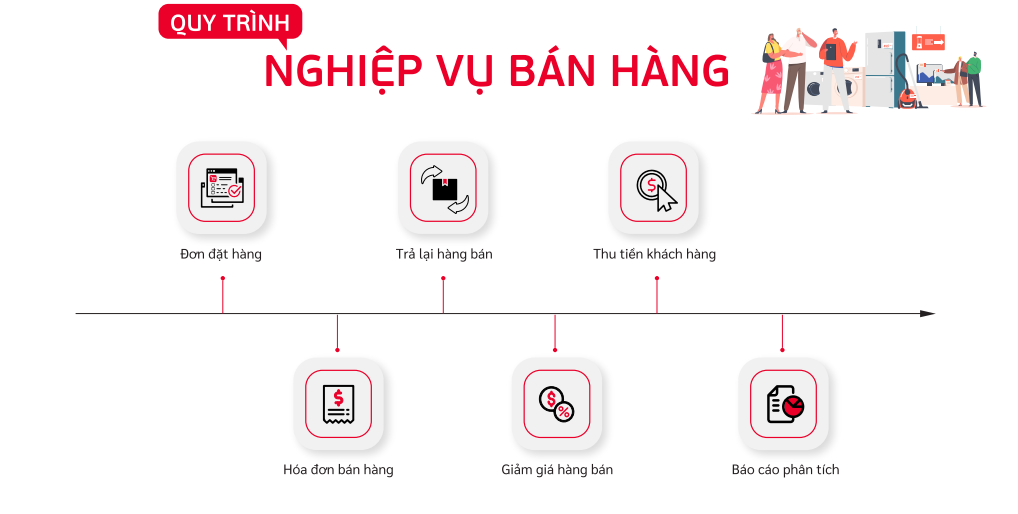
Các luồng quy trình
· Lập đơn bán hàng gửi khách hàng. Chi tiết thao tác chức năng tại đây
· Xuất kho từ đơn bán hàng. Chi tiết thao tác chức năng tại đây
· Tạo chứng từ bán hàng. Chi tiết thao tác chức năng tại đây
· Tạo chứng từ bán hàng - Giảm thuế 20%. Chi tiết thao tác chức năng tại đây
· Xuất kho từ chứng từ bán hàng. Chi tiết thao tác chức năng tại đây
· Ghi nhận thanh toán từ khách hàng. Chi tiết thao tác chức năng tại đây
· Xuất hóa đơn điện tử. Chi tiết thao tác chức năng tại đây
· Tạo hóa đơn giảm giá/Trả hàng. Chi tiết thao tác chức năng tại đây
· Nhập hàng trả lại từ chứng từ trả hàng. Chi tiết thao tác chức năng tại đây
Lập đơn bán hàng
Mô tả nghiệp vụ
Nghiệp vụ
Khi có nhu cầu mua sản phẩm, khách hàng sẽ liên hệ với hộ kinh doanh để đặt hàng. Người bán hàng thực hiện lập đơn hàng dựa trên nhu cầu của khách hàng
Xem video hướng dẫn
Hướng dẫn trên phần mềm
Đối tượng thực hiện: Người bán hàng
Thêm mới đơn hàng
Bước 1: Vào phân hệ Bán hàng, Chọn Đơn bán hàng, chọn Báo giá
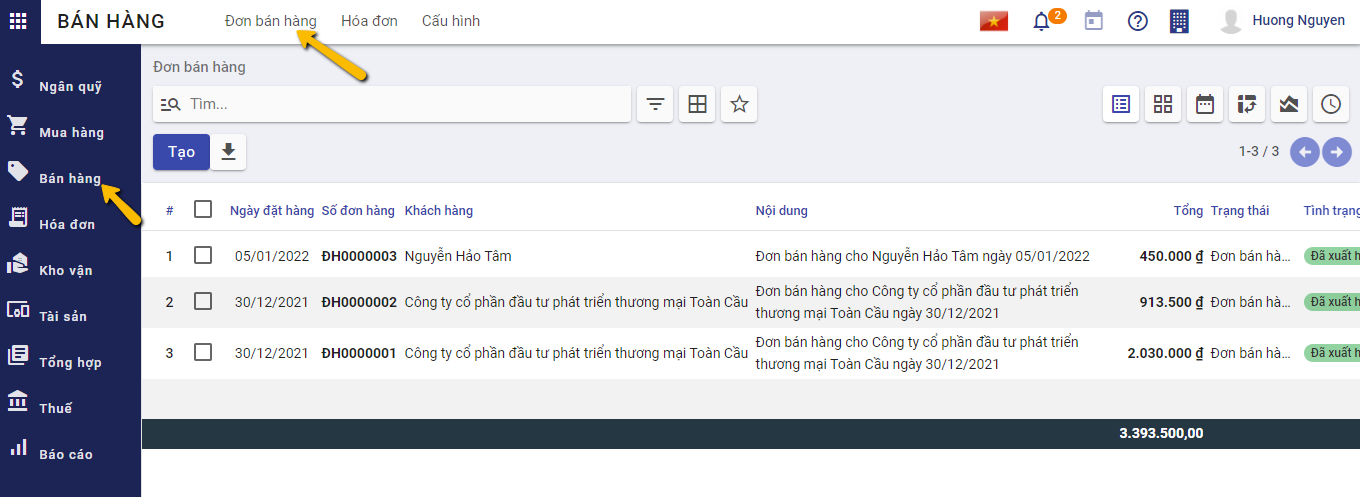
Hoặc thực hiện Tìm kiếm trực tiếp chức năng trên ô tìm kiếm chung của hệ thống
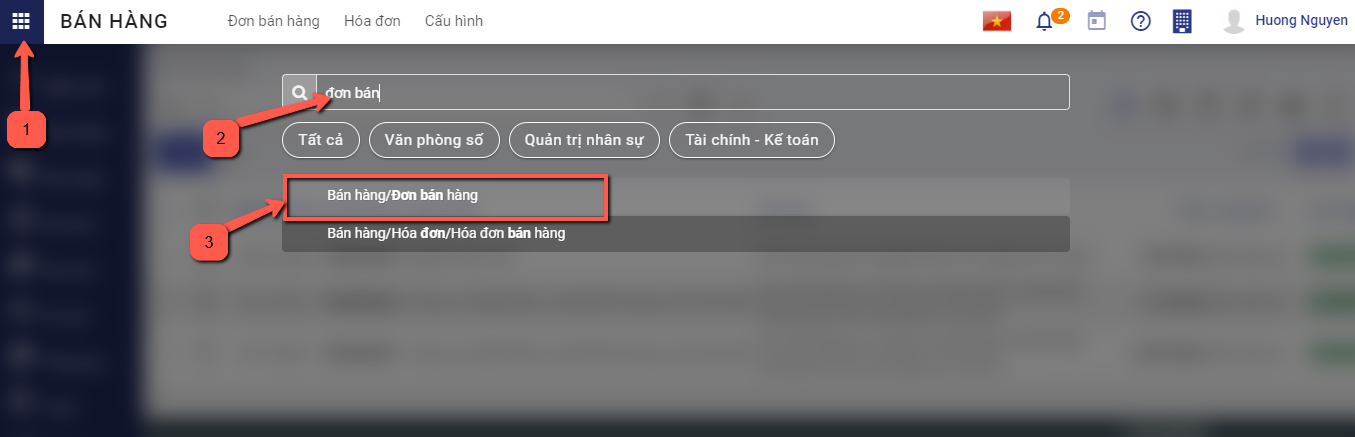
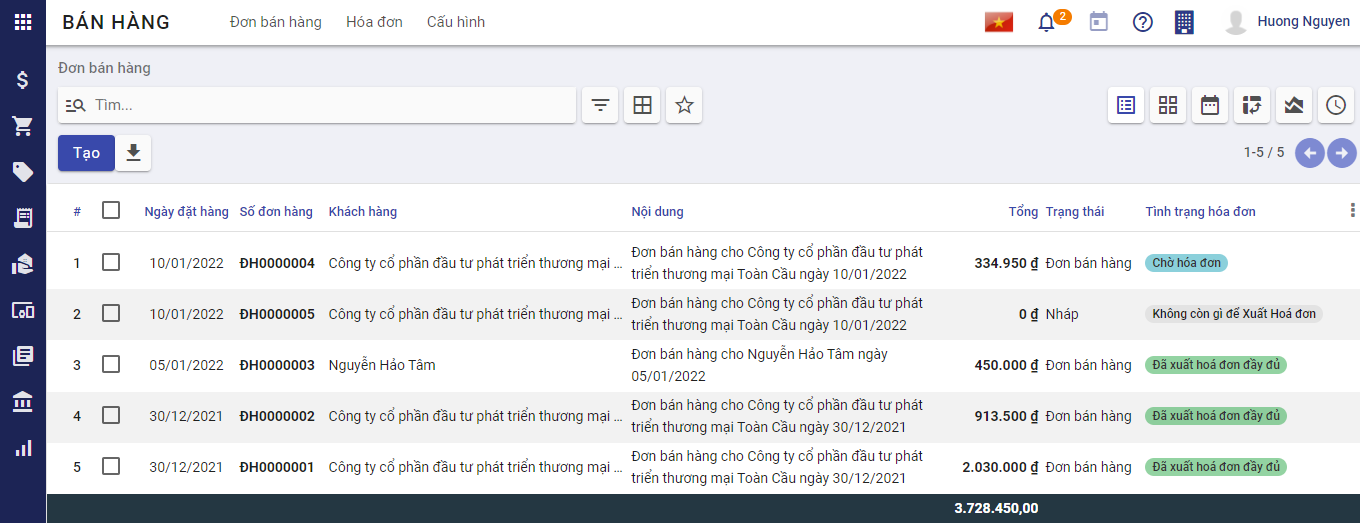
Bước 2: Nhấn nút Tạo  trên chức năng để thực hiện thêm một đơn hàng mới. Khai báo các thông tin chi tiết trên đơn bán hàng.
trên chức năng để thực hiện thêm một đơn hàng mới. Khai báo các thông tin chi tiết trên đơn bán hàng.
Lưu ý: Các ô màu hồng là những thông tin cần bắt buộc nhập
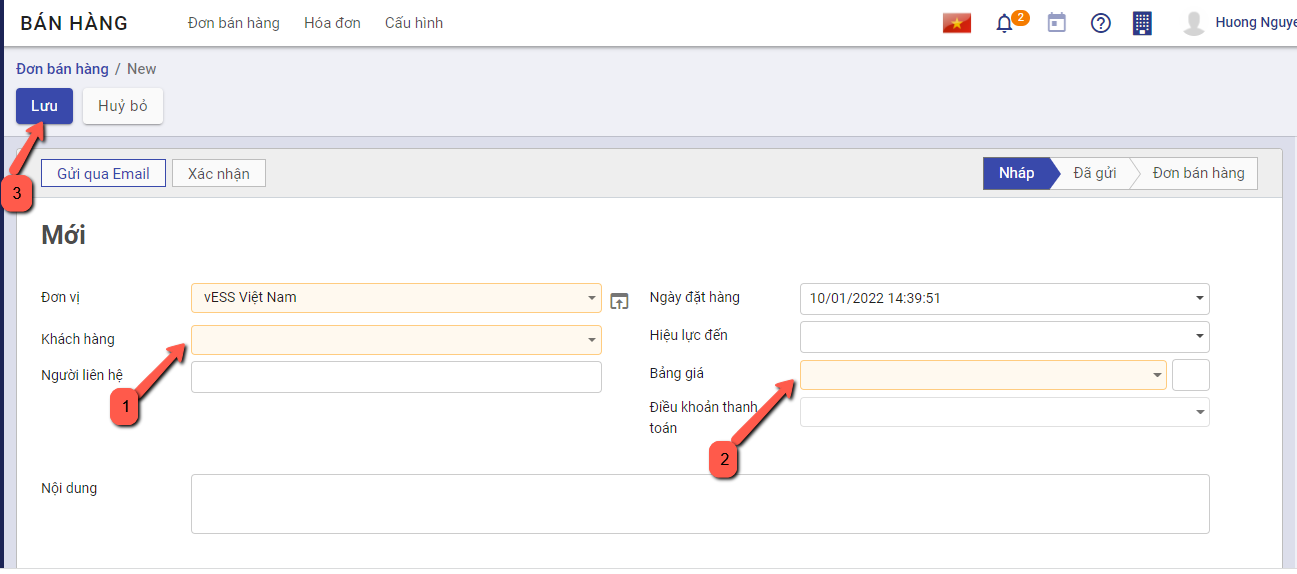
· Chọn thông tin khách hàng. Nếu chưa có khách hàng thì có thể nhập bổ sung thêm bằng cách nhập tên khách hàng và chọn tạo mới
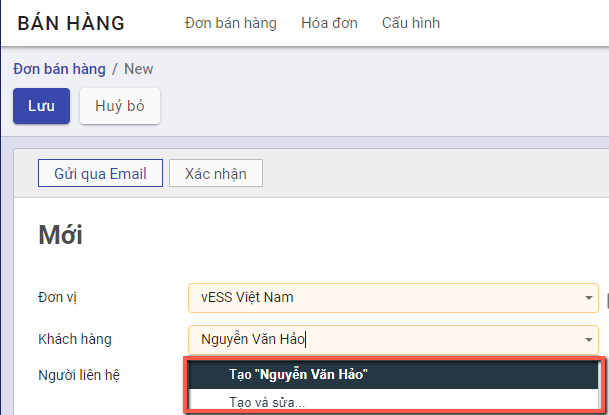
hoặc vào đường dẫn Danh mục/Khách hàng và thực hiện thêm mới
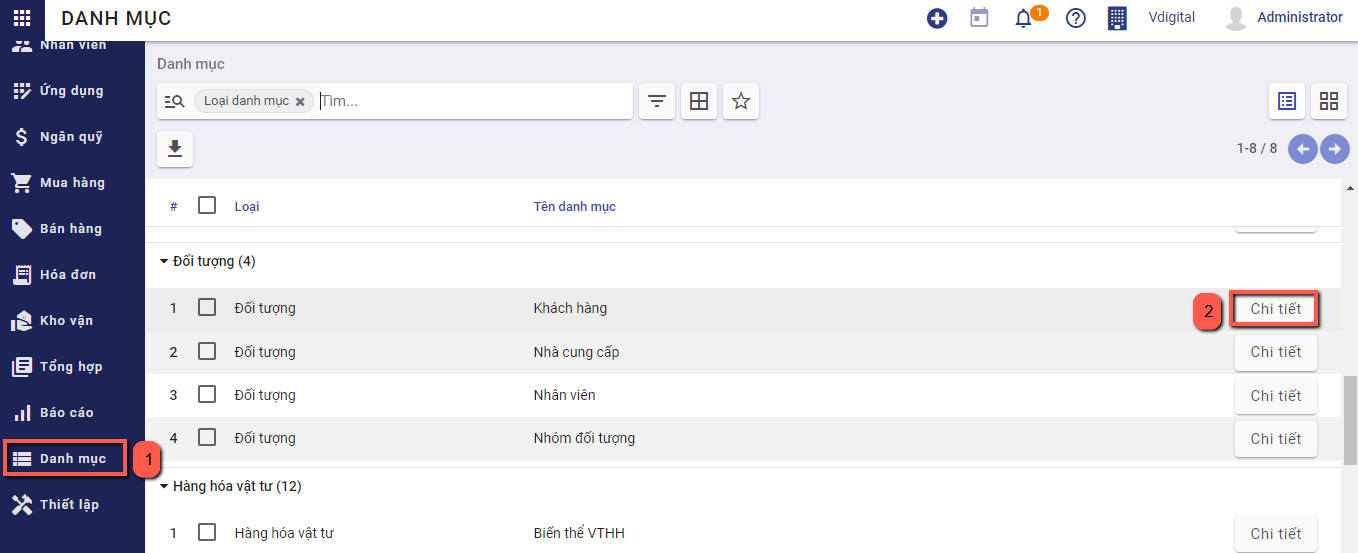
· Chọn bảng giá, là tiền tệ giao dịch trong Đơn hàng
· Khai báo thêm thông tin về Ngày đặt hàng, hiệu lực đến, điều khoản thanh toán (Xác định thời gian để thanh toán), nội dung chi tiết đơn hàng
Mục Điều khoản thanh toán: Nếu có thỏa thuận về điều kiện thanh toán với khách hàng, thực hiện chọn thông tin Điều khoản đã được khai báo trên Danh mục Điều khoản thanh toán . Trường hợp đã thiết lập điều khoản thanh toán cho từng khách hàng tại danh mục Khách hàng thì chương trình sẽ tự động hiển thị sẵn thông tin này theo nhà cung cấp được chọn
· Khai báo thêm thông tin về Sản phẩm/dịch vụ tại chi tiết đơn hàng bằng cách nhấn chọn Thêm sản phẩm 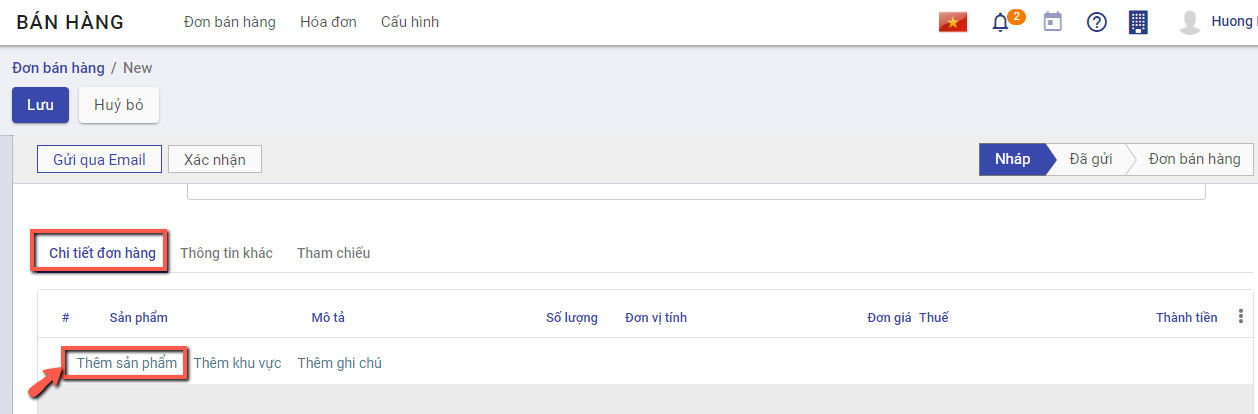
Chọn các sản phẩm bán hàng cho khách hàng
Nhập thông tin Số lượng, Đơn giá, mức Thuế đối với từng Sản phẩm
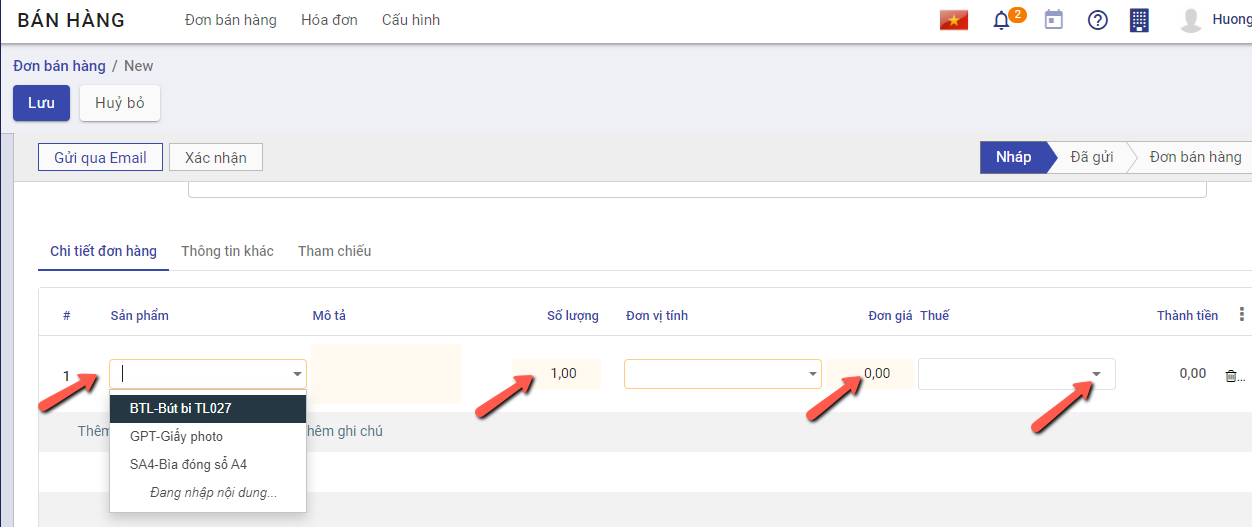
Khi thực hiện Thêm ghi chú --> Thông tin nội dung sẽ được in trên file gửi khách hàng
Bước 3: Nhấn Lưu
Thực hiện gửi đơn hàng cho khách hàng
Bước 1: Sau khi đã có đơn hàng để gửi khách hàng, Thực hiện In đơn hàng bằng cách chọn chức năng In
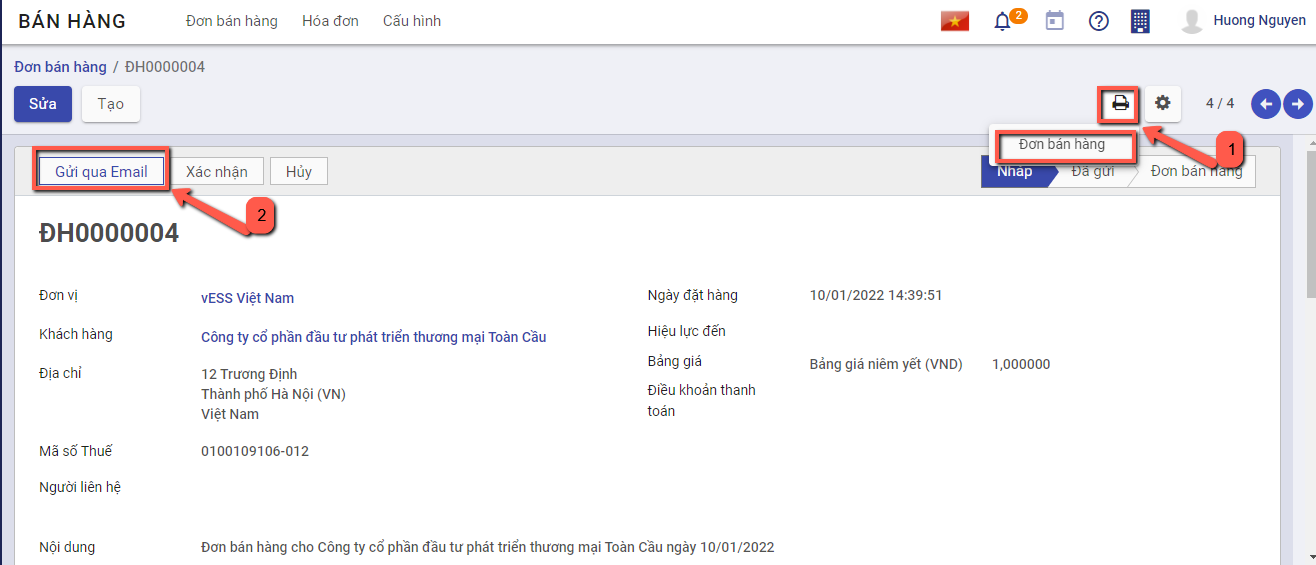
Bước 2: Thực hiện Gửi qua Email đến khách hàng sau khi hoàn thành báo giá, có thể tùy chỉnh thông tin mẫu gửi báo giá theo yêu cầu
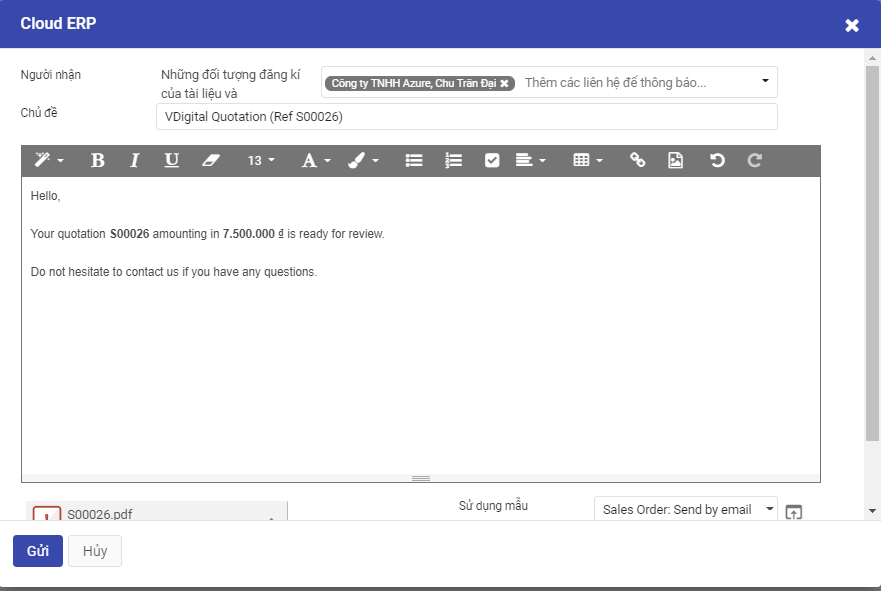
Xác nhận đơn bán hàng
Tại đơn hàng đã tạo, nếu khách hàng thực sự có nhu cầu mua hàng, người bán hàng nhấn nút Xác nhận để hoàn thành đơn hàng
Sau khi đơn hàng được xác nhận, sẽ có hai luồng xử lý:
Nếu thiết lập kho không chọn "Chứng từ bán hàng kiêm phiếu xuất kho" thì hệ thống sinh phiếu xuất kho. Sản phẩm sẽ được giao cho khách hàng
Nếu thiết lập kho chọn "Chứng từ bán hàng kiêm phiếu xuất kho" thì hệ thống không sinh phiếu xuất kho. Người dùng cần tạo chứng từ bán hàng để sinh phiếu xuất kho, sản phẩm sẽ được giao cho khách hàng
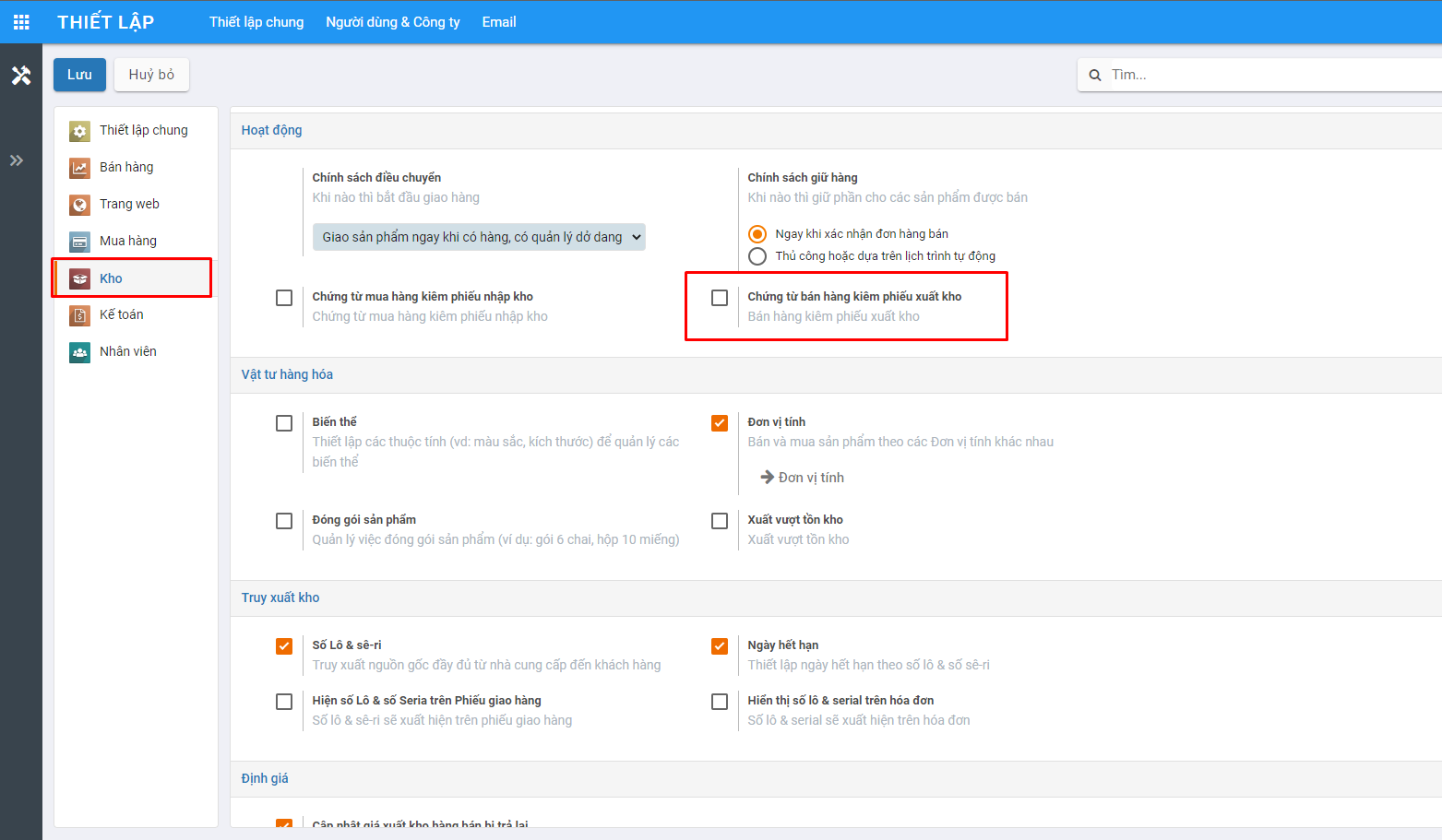
Nếu không còn nhu cầu bán hàng, người bán nhấn Hủy hoặc thực hiện xóa đơn hàng đã tạo
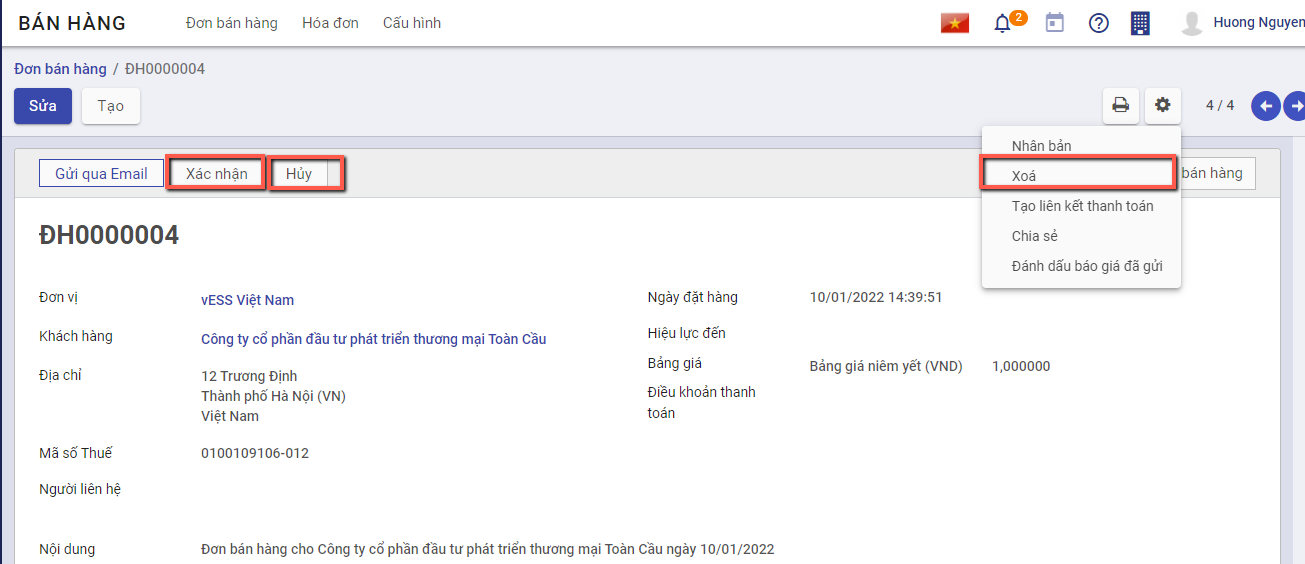
Xuất kho đơn bán hàng
Mô tả nghiệp vụ
Khi thiết lập kho không chọn "Chứng từ bán hàng kiêm phiếu xuất kho" thì hệ thống sinh phiếu xuất kho. Sản phẩm sẽ được giao cho khách hàng
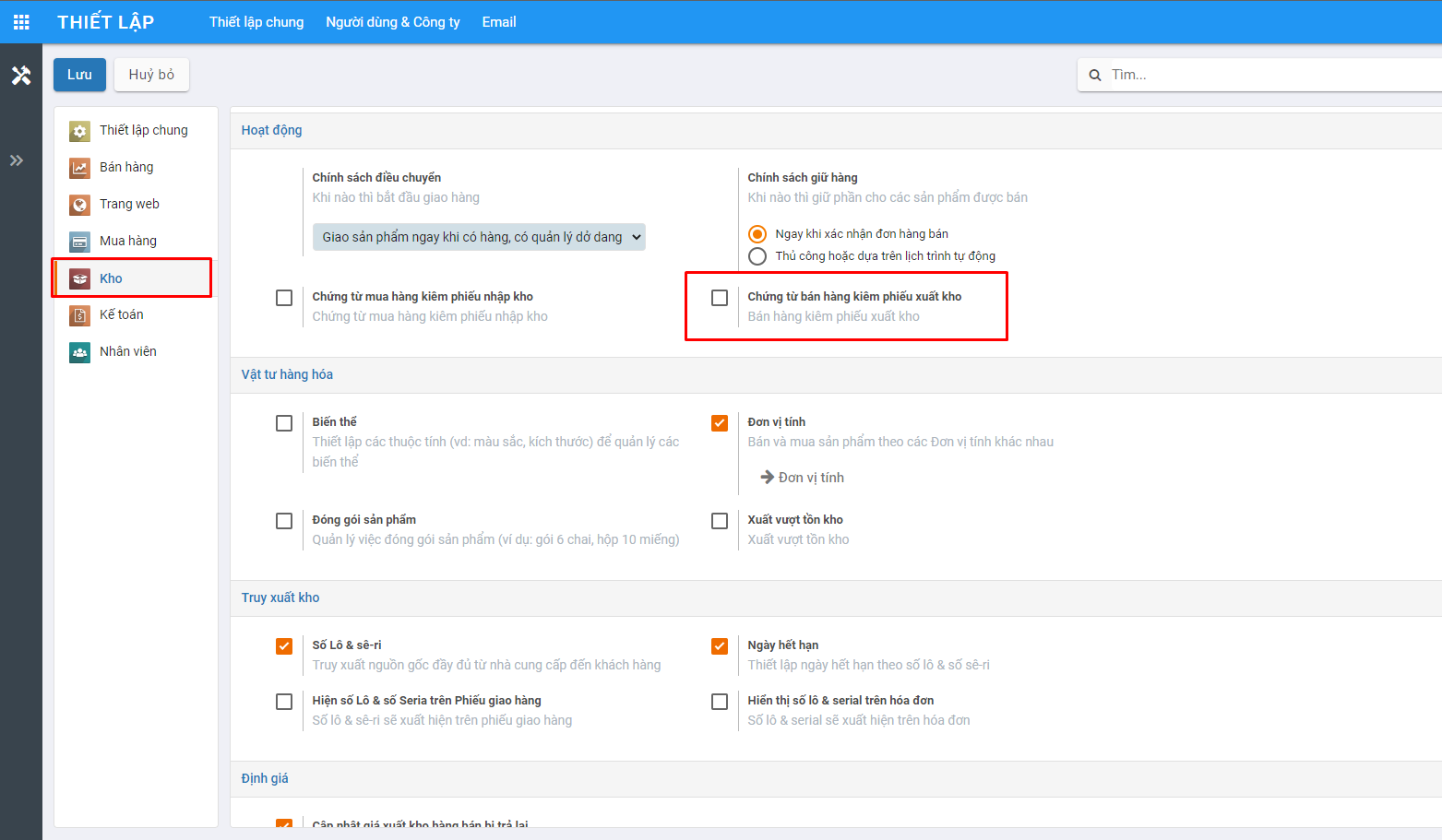
Sau khi thực hiện Xác nhận đơn hàng, chương trình tự động sinh ra một yêu cầu giao hàng. Người dùng có thể theo dõi tình trạng giao hàng của sản phẩm trên phiếu xuất kho đã sinh ra và xác nhận số lượng sản phẩm bàn giao theo đơn hàng
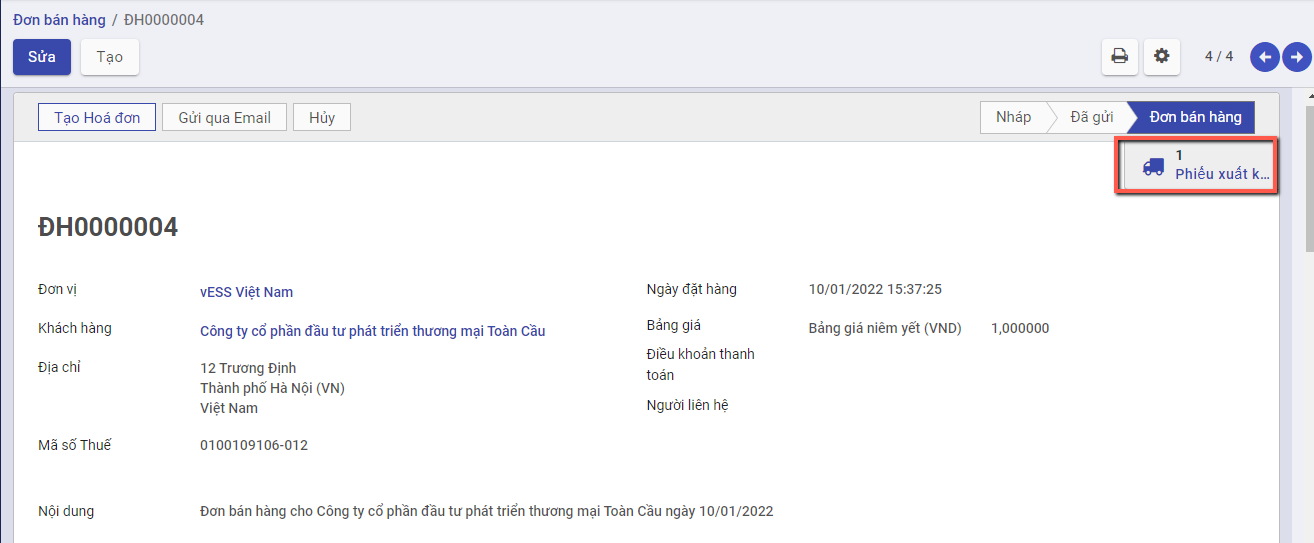
Xem video hướng dẫn
Hướng dẫn trên phần mềm
Bước 1: Kiểm tra lại thiết lập kho, yêu cầu không chọn "Chứng từ bán hàng kiêm phiếu xuất kho"
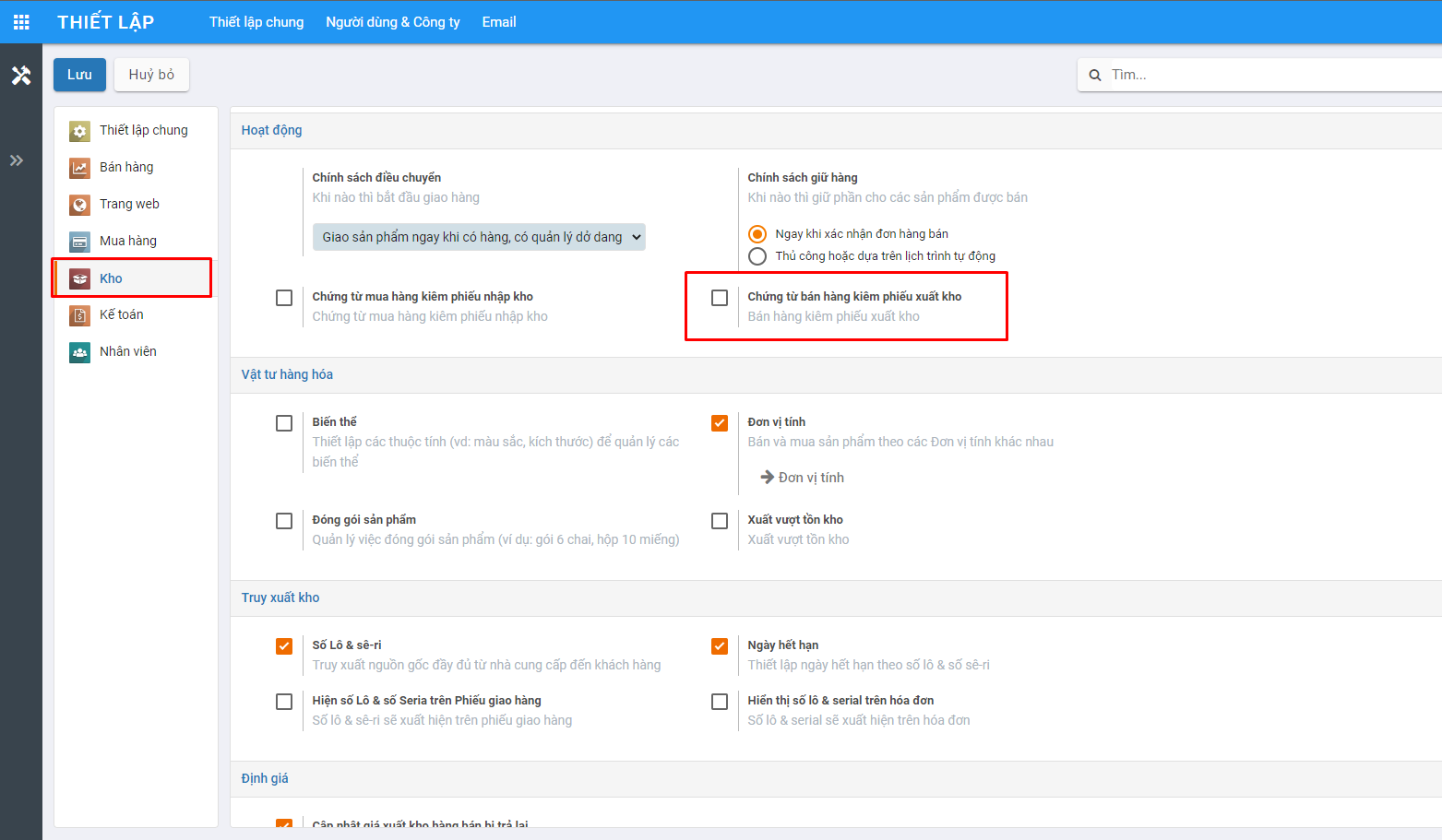
Bước 2: Tại đơn bán hàng, nhấn xác nhận đơn hàng, chương trình tự động sinh ra một yêu cầu giao hàng
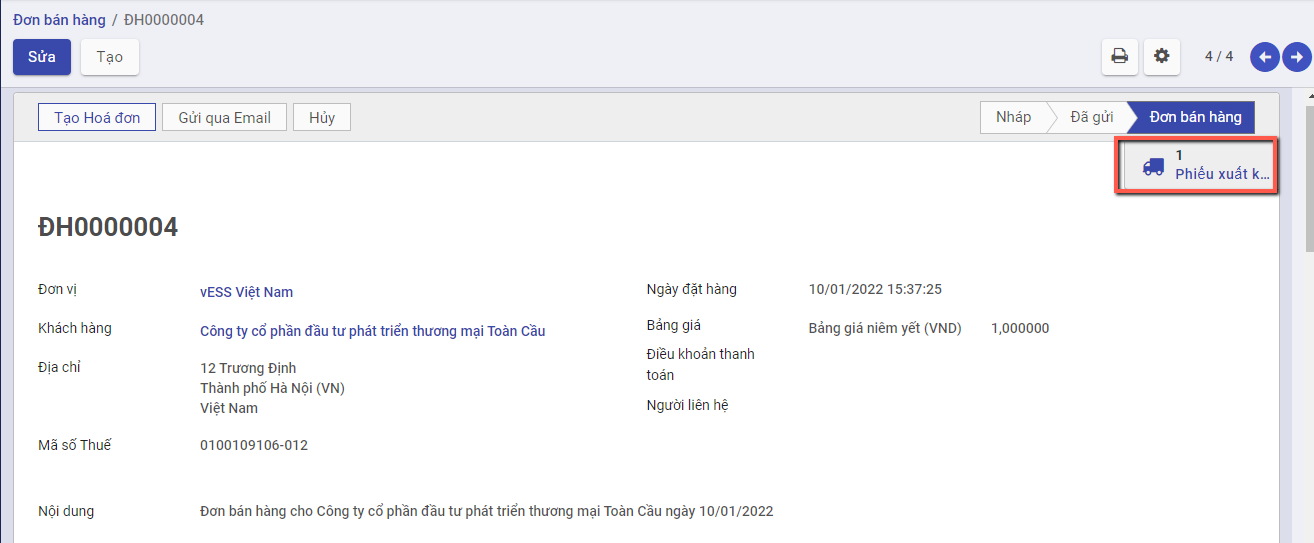
Bước 3: Chọn Phiếu xuất kho, hệ thống chuyển sang chức năng phiếu xuất kho.
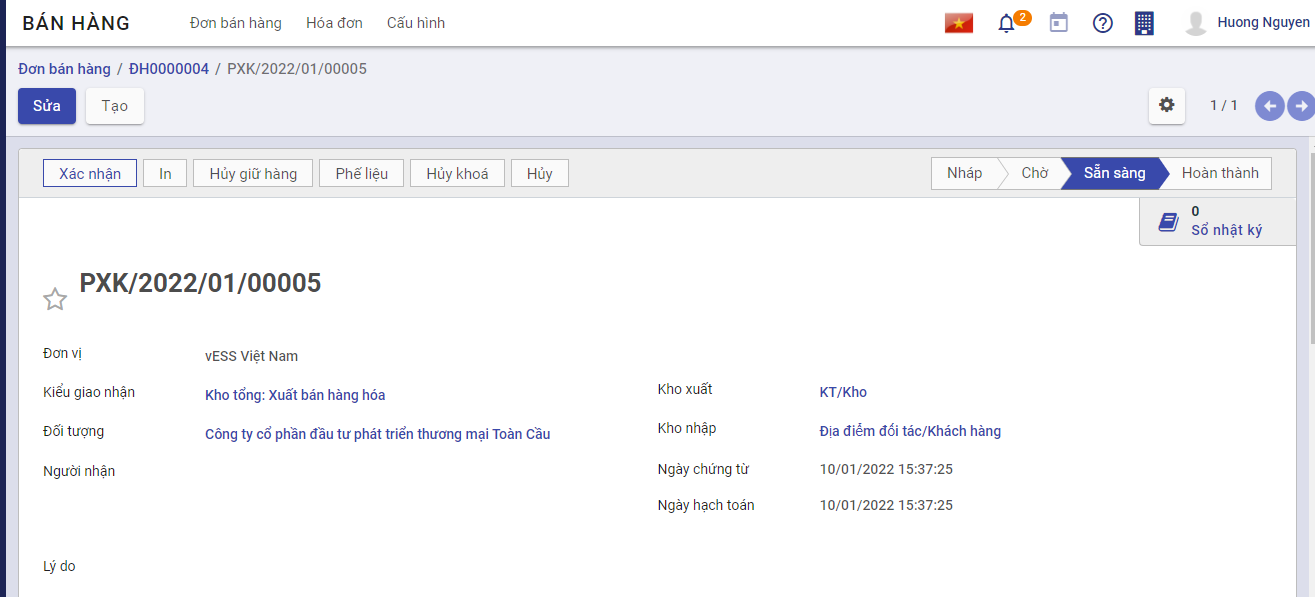
Bước 2: Thực hiện nhập số lượng hàng đã hoàn thành giao cho khách hàng
- Nếu Số lượng xuất kho đủ theo Số lượng của Đơn bán hàng: Thực hiện nhấn Xác nhận để xác nhận toàn bộ Đơn hàng
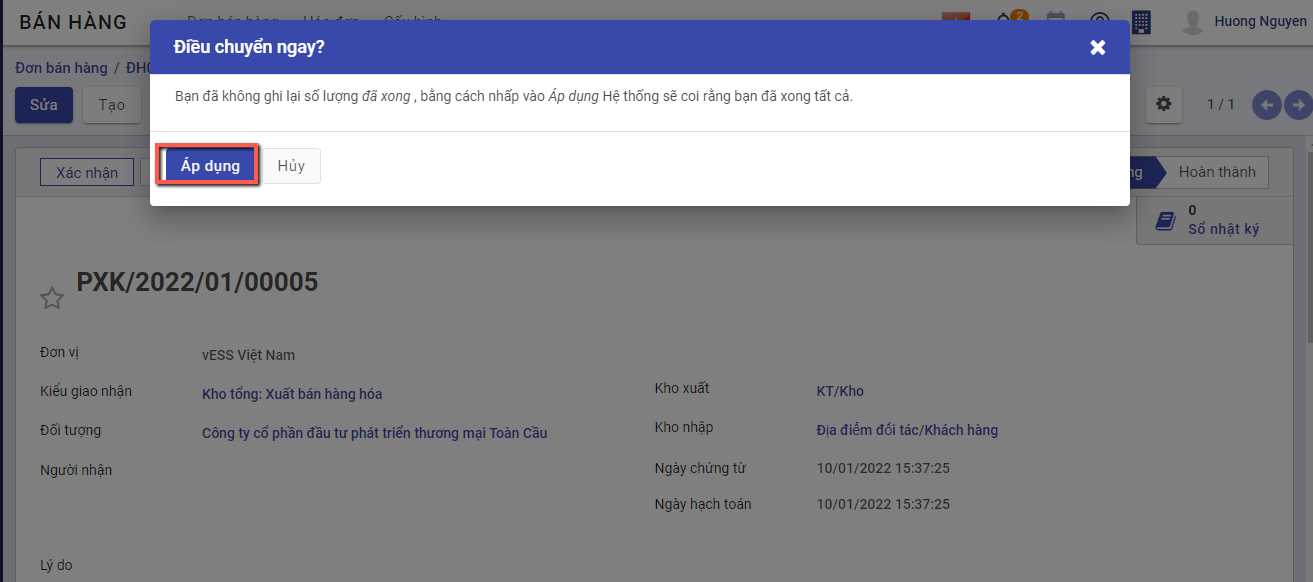
- Nếu Số lượng xuất kho Chưa đủ theo Số lượng của Đơn bán hàng: Thực hiện nhập số lượng theo thực tế bằng cách nhấn Sửa, vào nhóm Vật tư, hàng hóa chi tiết, nhập số lương hoàn thành, sau đó nhấn Lưu
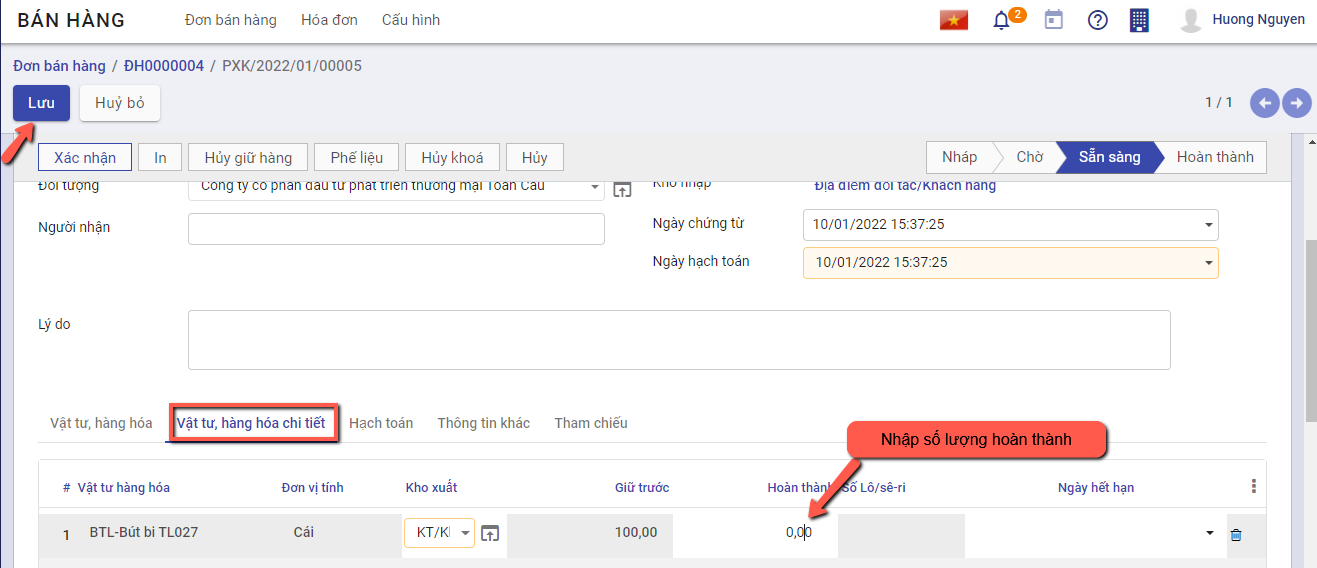
Nhấn Xác nhận để hoàn thành xuất hàng giao cho khách hàng
Khi đó có 2 hướng thực hiện :
- Nếu chọn Tạo phần dở dang: Với Số lượng còn thiếu, hệ thống tạo sẵn 1 chứng từ Phiếu xuất kho, để Khi nhập kho với Số lượng còn lại, bộ phận Kho tiếp tục vào Phiếu xuất kho (đã tạo phần dở dang) để thực hiện Xác nhận Số lượng xuất kho còn lại.
- Nếu chọn Không tạo phần dở dang: Khi đó hệ thống Tách Số lượng nhu cầu ban đầu Bằng đúng Số lượng thực xuất, còn Số lượng chênh chưa nhận được thì Số lượng hoàn thành = 0
Như vậy Phiếu xuất kho đã Hoàn thành .
Hóa đơn bán hàng
Mô tả nghiệp vụ
Sau khi xác nhận đơn hàng thành công, người dùng thực hiện lập hóa đơn bán hàng và gửi hóa đơn cho khách hàng
Hướng dẫn trên phần mềm
Người dùng có thể lập hóa đơn bán hàng theo các cách khác nhau
Cách 1:Lập hóa đơn bán hàng từ đơn bán hàng không sinh phiếu xuất kho. Chi tiết nghiệp vụ tại đây
Cách 2:Lập hóa đơn bán hàng từ đơn bán hàng sinh phiếu xuất kho. Chi tiết nghiệp vụ tại đây
Cách 3: Lập hóa đơn bán hàng không từ đơn bán hàng. Chi tiết nghiệp vụ tại đây
Lập hóa đơn bán hàng từ đơn bán hàng (không sinh phiếu xuất kho)
Xem video hướng dẫn
Đối tượng thực hiện: Người bán hàng
Điều kiện: Thiết lập kho không chọn "Chứng từ bán hàng kiêm phiếu xuất kho"
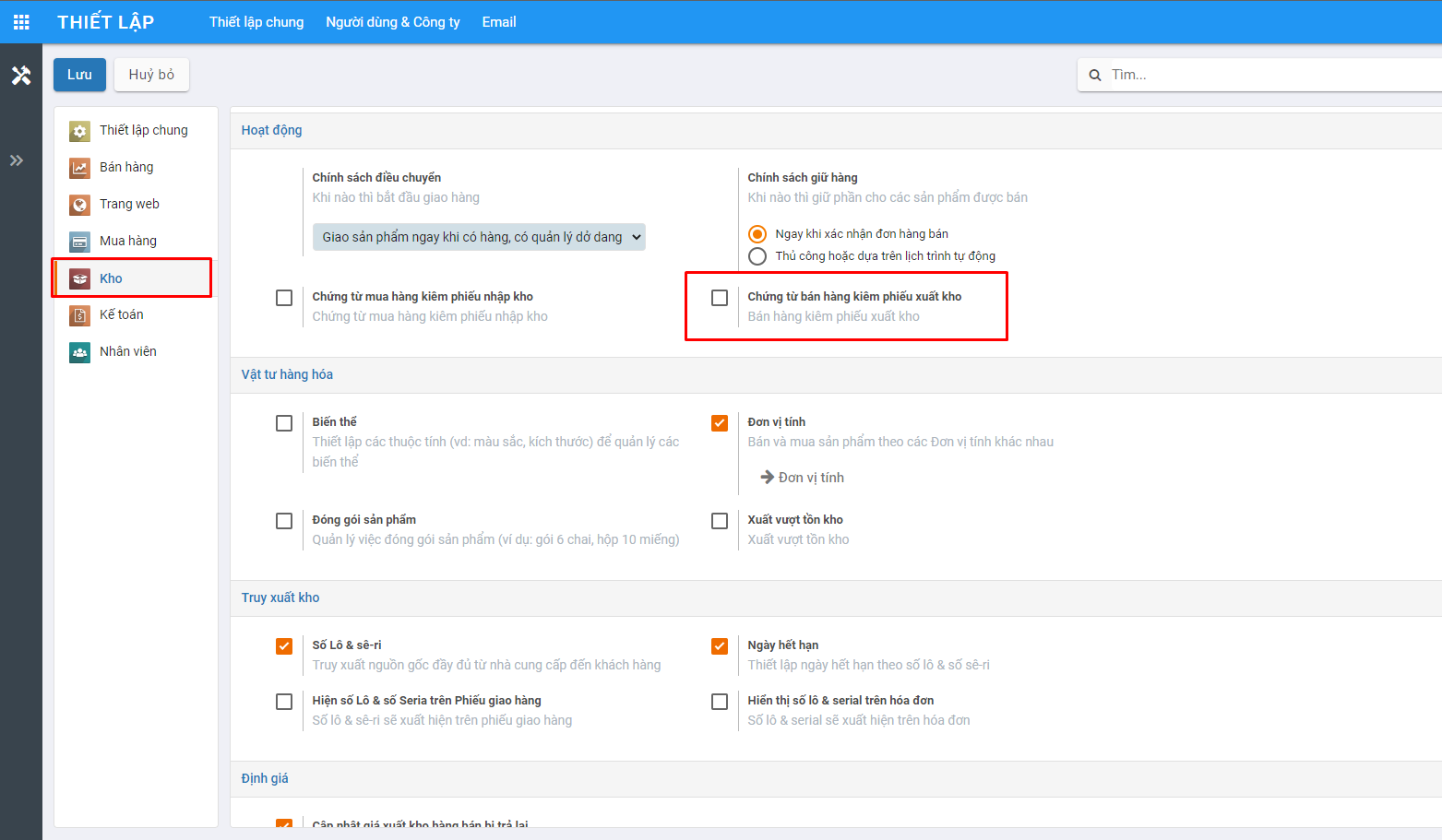
Bước 1: Vào phân hệ Bán hàng, Chọn Đơn bán hàng đã hoàn thành Giao hàng cho khách hàng và Nhấn Tạo hóa đơn
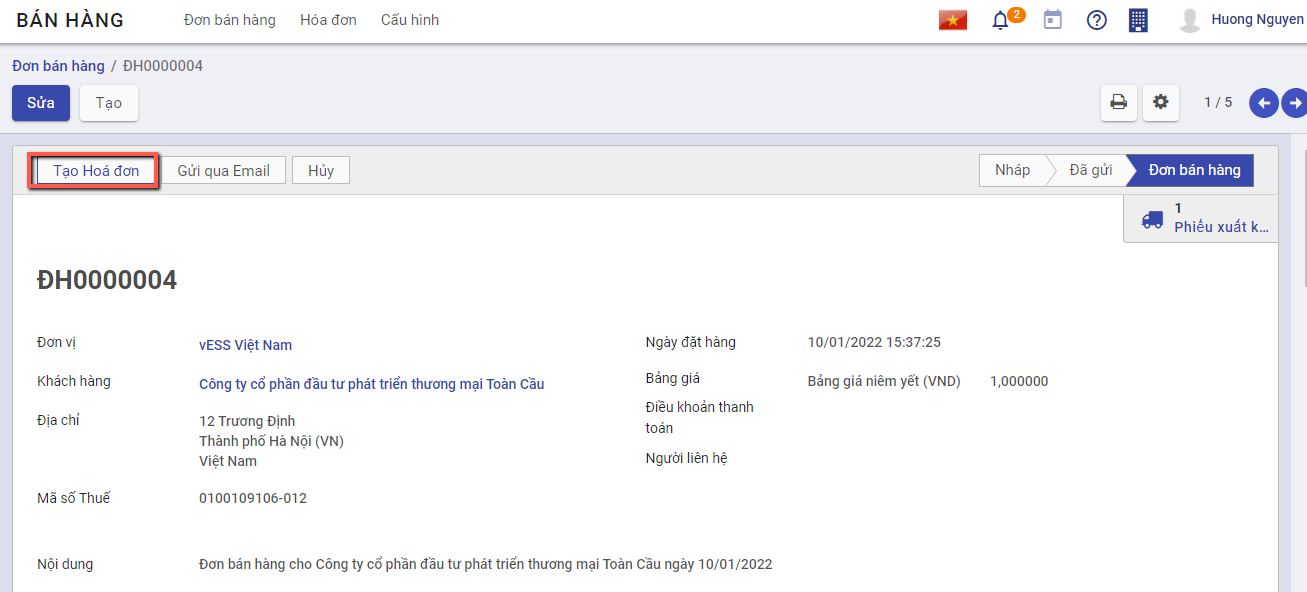
Bước 2: Trên màn hình Tạo Hóa đơn, kế toán thực hiện chọn loại hóa đơn thanh toán dựa trên số tiền khách hành thanh toán
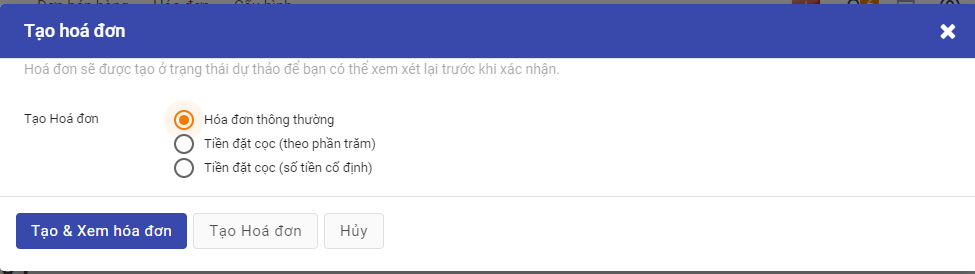
- Hóa đơn thông thường: Hệ thống tạo 1 hóa đơn với số lượng, số tiền tương ứng với đơn bán hàng
- Tiền đặt cọc (Theo phần trăm): Hệ thống tạo 1 hóa đơn với số tiền thanh toán theo tỷ lệ phần trăm với số tiền bên đơn bán hàng
- Tiền đặt cọc (Số tiền cố định): Hệ thống tạo 1 hóa đơn với số tiền thanh toán bằng số tiền đã nhập sẵn trên giao diện
Chọn Tạo & xem hóa đơn hoặc Tạo hóa đơn để thực hiện sinh hóa đơn theo yêu cầu
Bước 3: Trên thông tin Hóa đơn bán hàng vừa được tạo , Nhân viên thực hiện nhập các dữ liệu về:
- Hóa đơn: Ngày hóa đơn, Mẫu số hóa đơn, Số hóa đơn
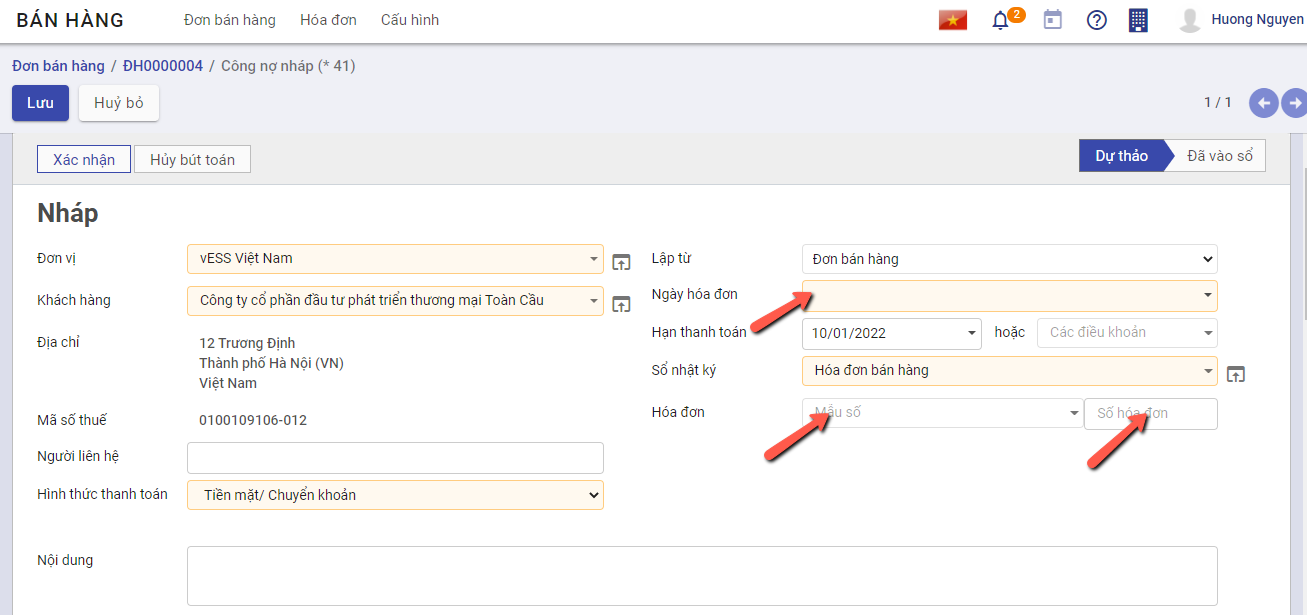
- Chọn và nhập thông tin về Thuế và Chiết khấu tương ứng của Đơn hàng (Nếu có)
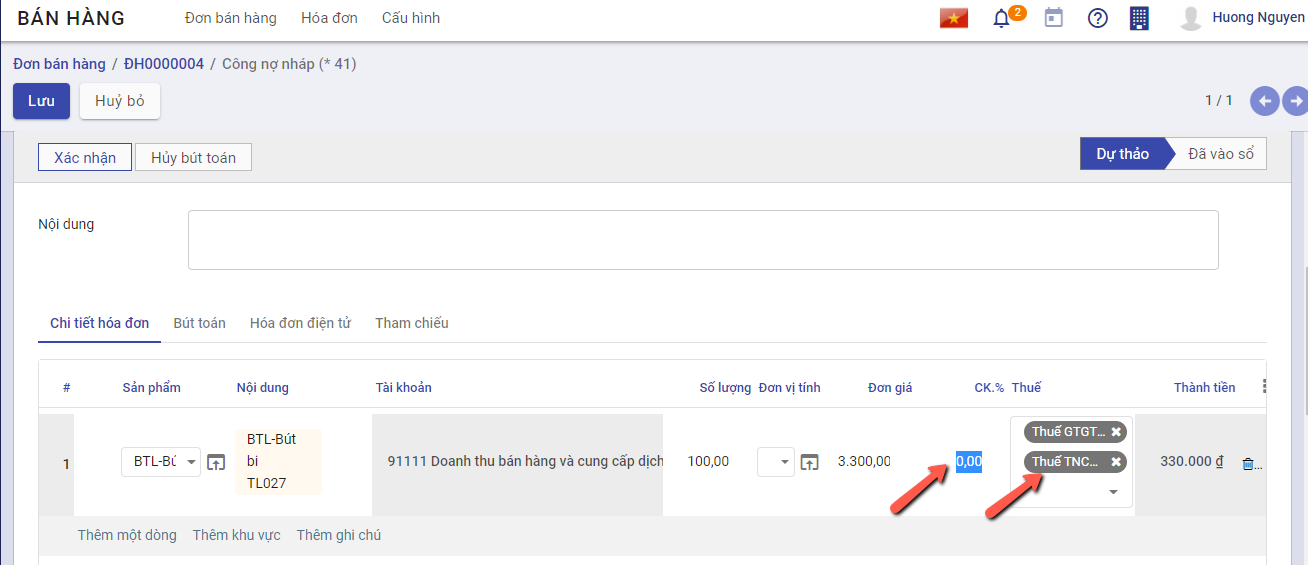
Bước 4: Nhân viên thực hiện nhấn Xác nhận
Lưu ý: Để nhìn lại tình trạng hóa đơn của đơn bán hàng, người dùng có thể vào chức năng đơn bán hàng, nhấn chọn Hóa đơn tại góc phải màn hình
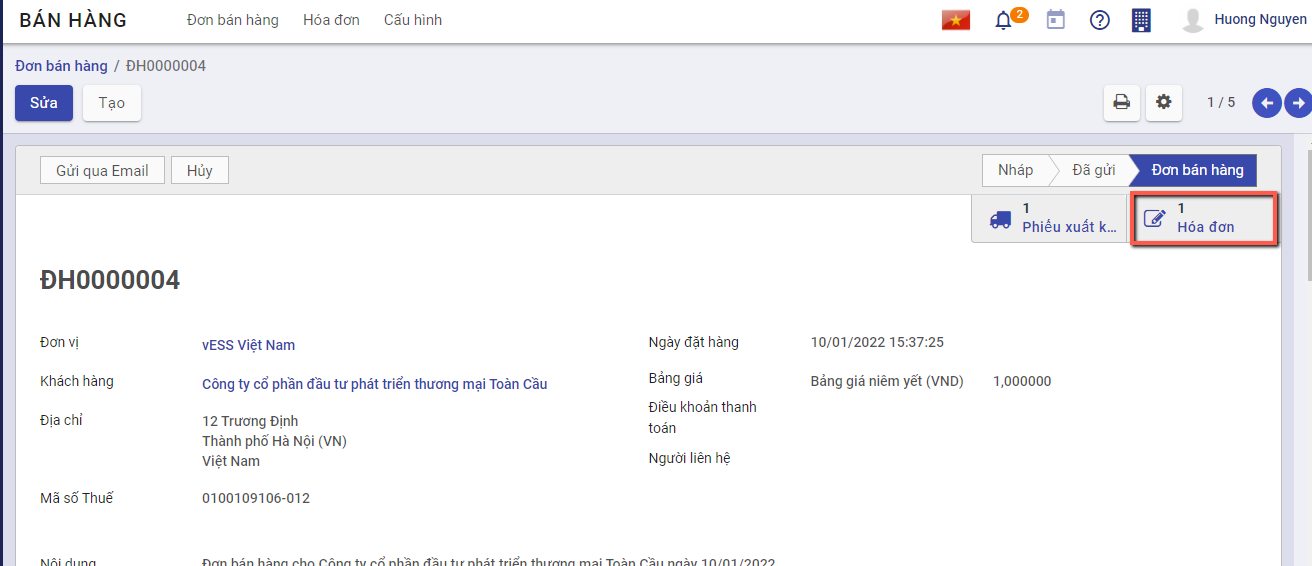
Lập hóa đơn bán hàng từ đơn bán hàng (sinh phiếu xuất kho)
Đối tượng thực hiện: Người bán hàng
Điều kiện: Thiết lập kho chọn "Chứng từ bán hàng kiêm phiếu xuất kho"
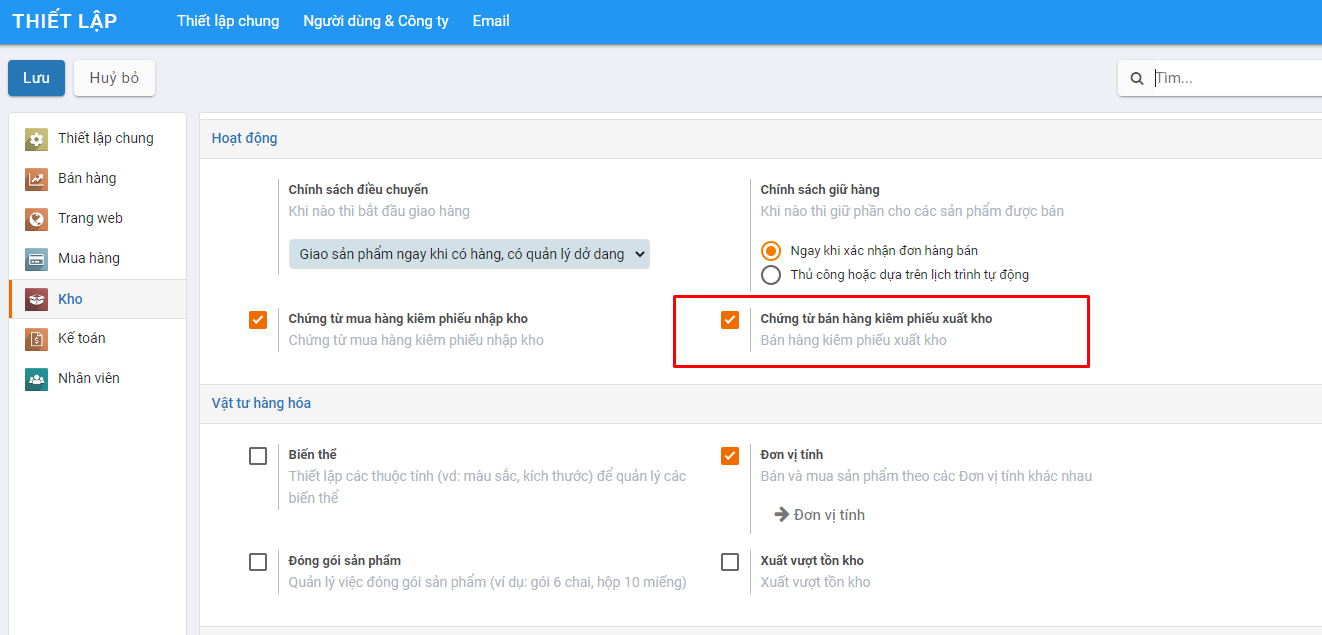
Bước 1: Vào phân hệ Bán hàng, Chọn Đơn bán hàng đã xác nhận và Nhấn Tạo chứng từ
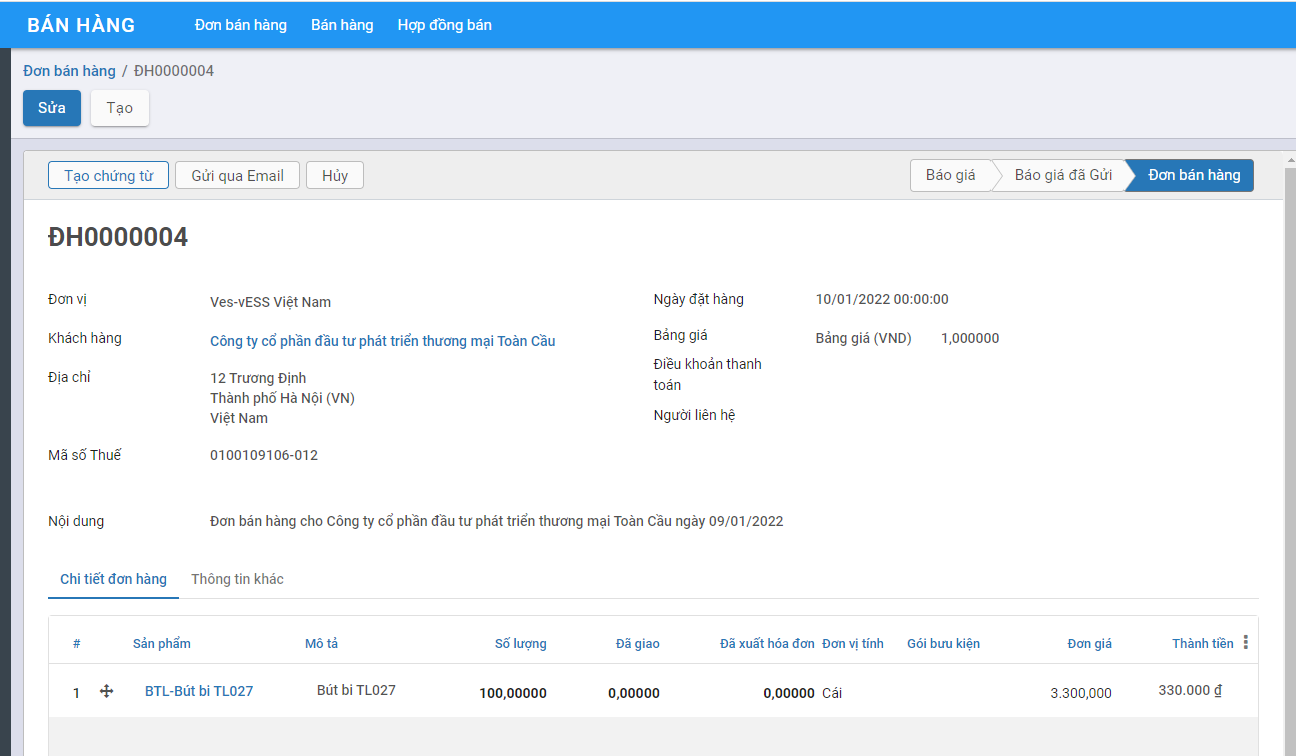
Bước 2: Trên thông tin Chứng từ bán hàng vừa được tạo , hệ thống tự động sinh bổ sung thông tin liên quan đến xuất kho bao gồm:
- Loại xuất kho: Mặc định loại xuất bán hàng hóa
- Kho xuất: Mặc định là kho chính của hệ thống, lấy theo loại xuất kho đang chọn
Nhân viên thực hiện nhập các dữ liệu về:
- Hóa đơn: Ngày hạch toán, Mẫu số hóa đơn, Số hóa đơn
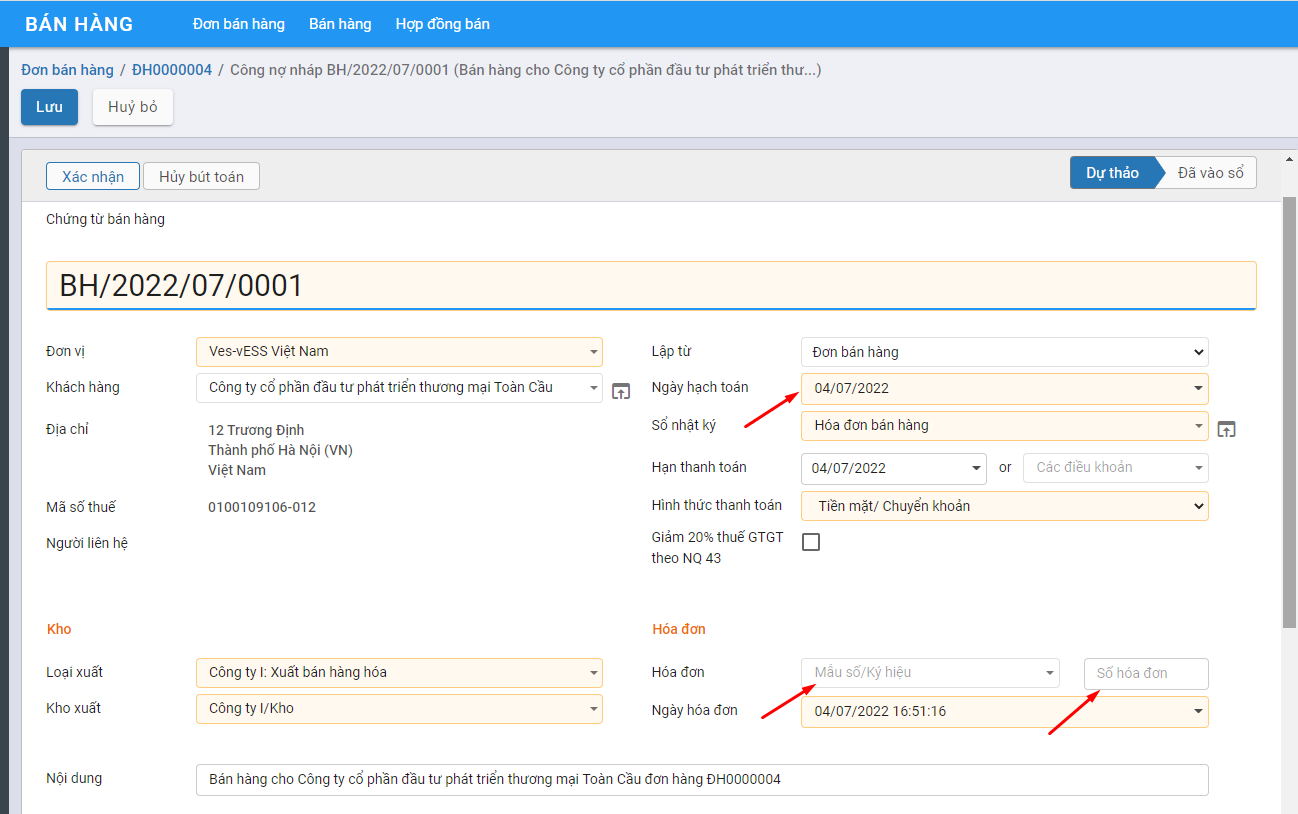
- Chọn và nhập thông tin về Chiết khấu tương ứng của Đơn hàng (Nếu có)
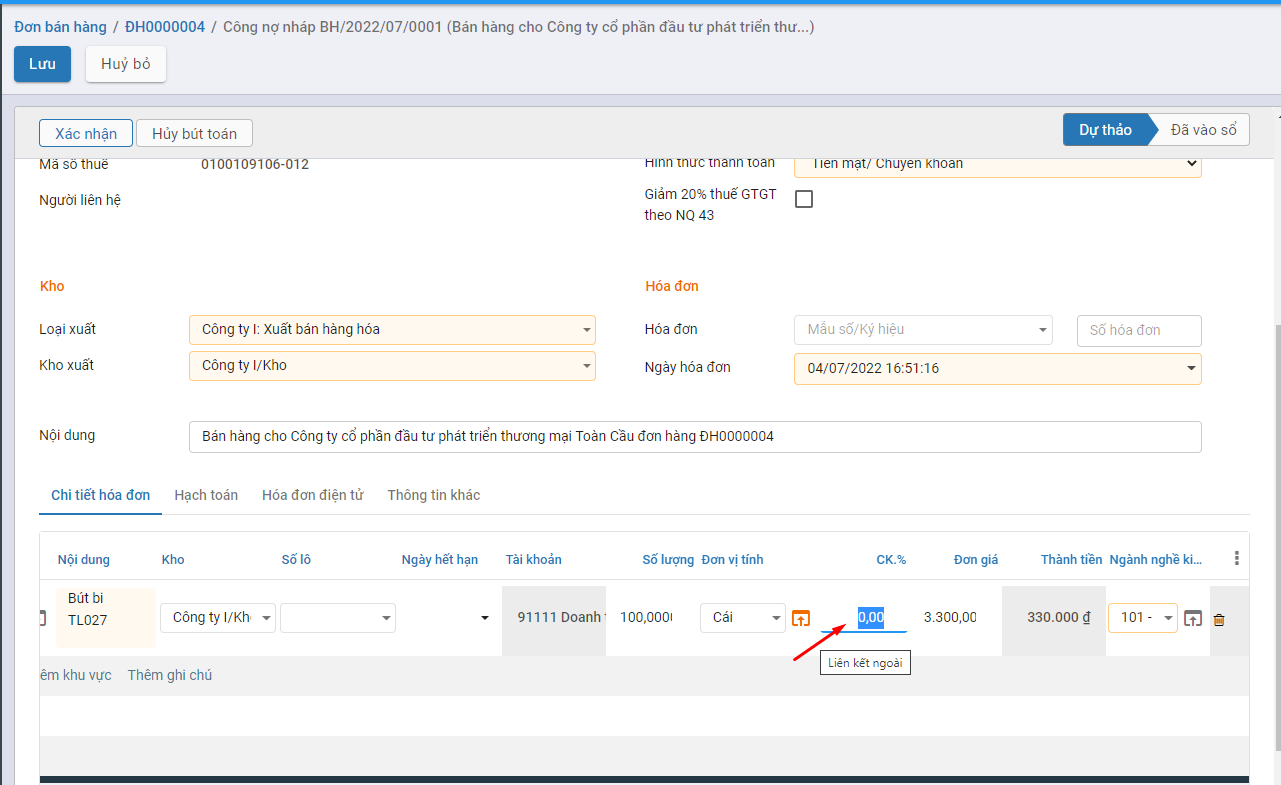
Bước 4: Nhân viên thực hiện nhấn Xác nhận để hoàn thành chứng từ
Nếu như đủ hàng còn tồn trong kho, hệ thống sẽ xác nhận thành công và sinh một phiếu xuất kho ở trạng thái đã ghi sổ với loại xuất bằng loại xuất tương ứng đã chọn tại chứng từ bán hàng. Sản phẩm sẽ được giao cho khách hàng
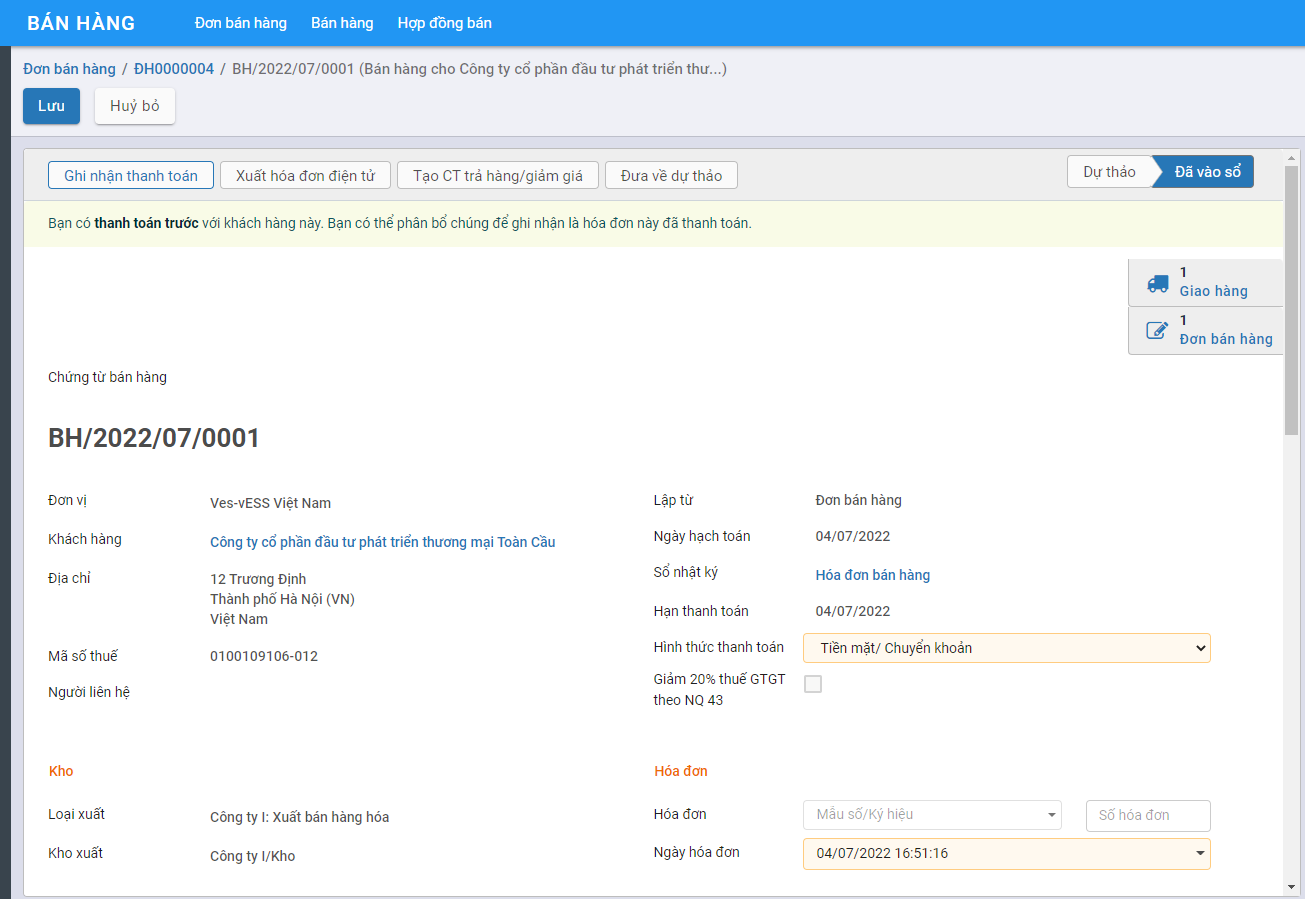
Bước 5: Nhấn chọn Giao hàng, hệ thống chuyển sang chức năng phiếu xuất kho. Người dùng có thể kiểm tra lại thông tin hàng hóa đã xuất kho
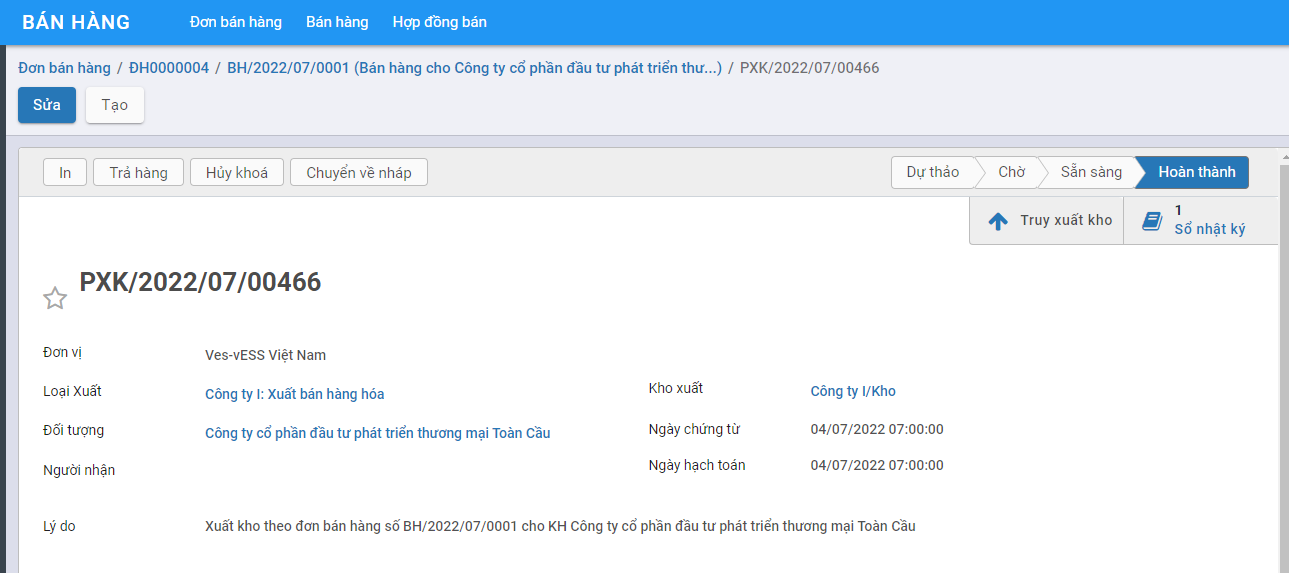
Bước 6: Tại chứng từ bán hàng, khi người dùng nhấn Chuyển về nháp, hệ thống thực hiện đưa chứng từ bán hàng về trạng thái dự thảo, đồng thời sẽ xóa phiếu xuất kho tương ứng
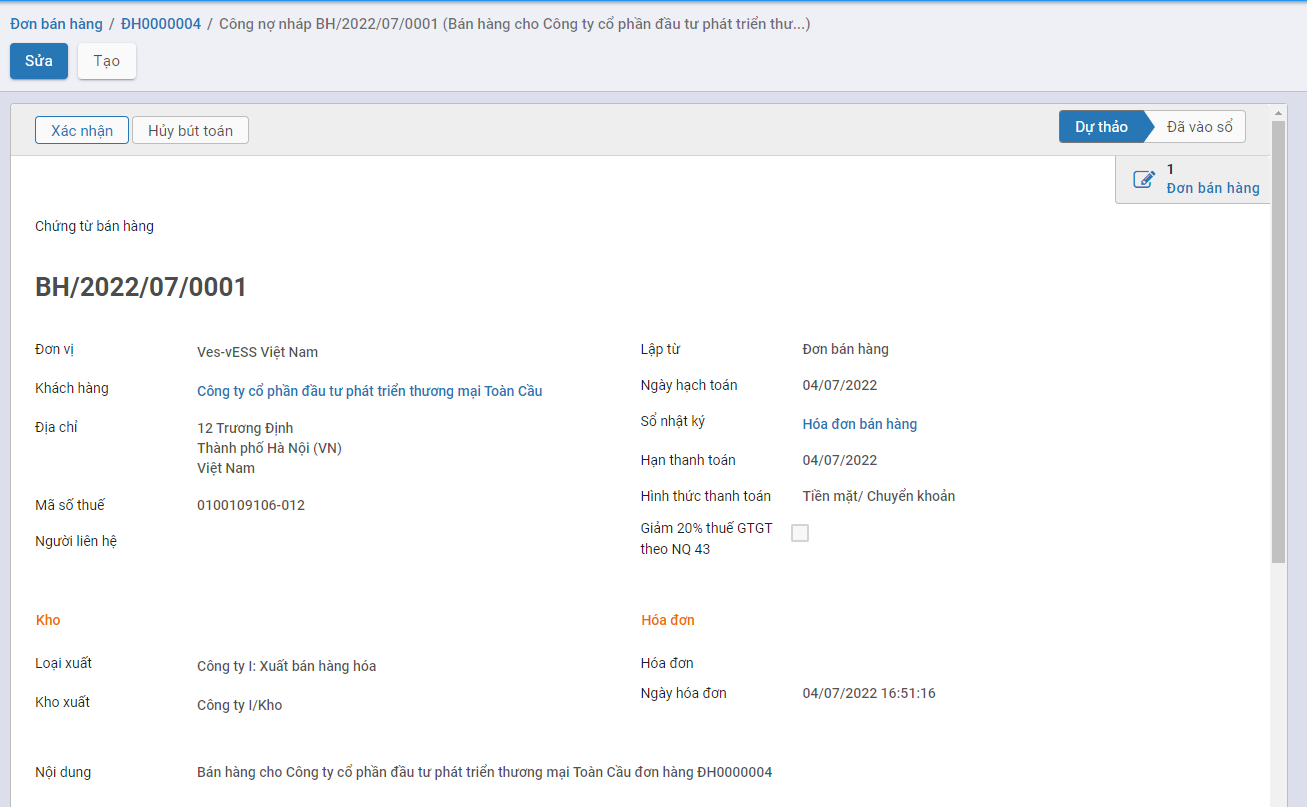
Lưu ý: Để nhìn lại tình trạng hóa đơn của đơn bán hàng, người dùng có thể vào chức năng đơn bán hàng, nhấn chọn Hóa đơn tại góc phải màn hình
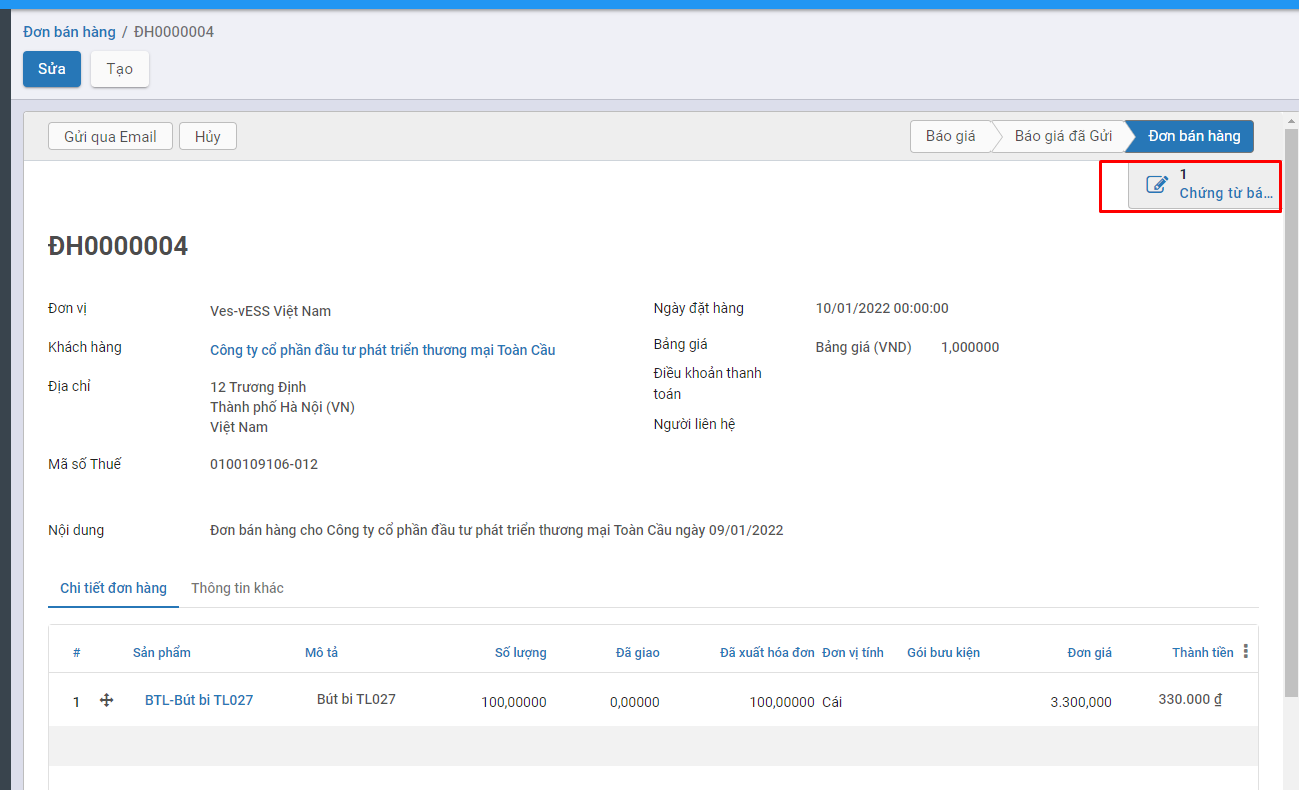
Lập hóa đơn bán hàng không qua đơn bán hàng
Đối tượng thực hiện: Người bán hàng
Xem video hướng dẫn
Bước 1: Vào phân hệ Bán hàng, Chọn Hóa đơn , chọn Hóa đơn bán hàng
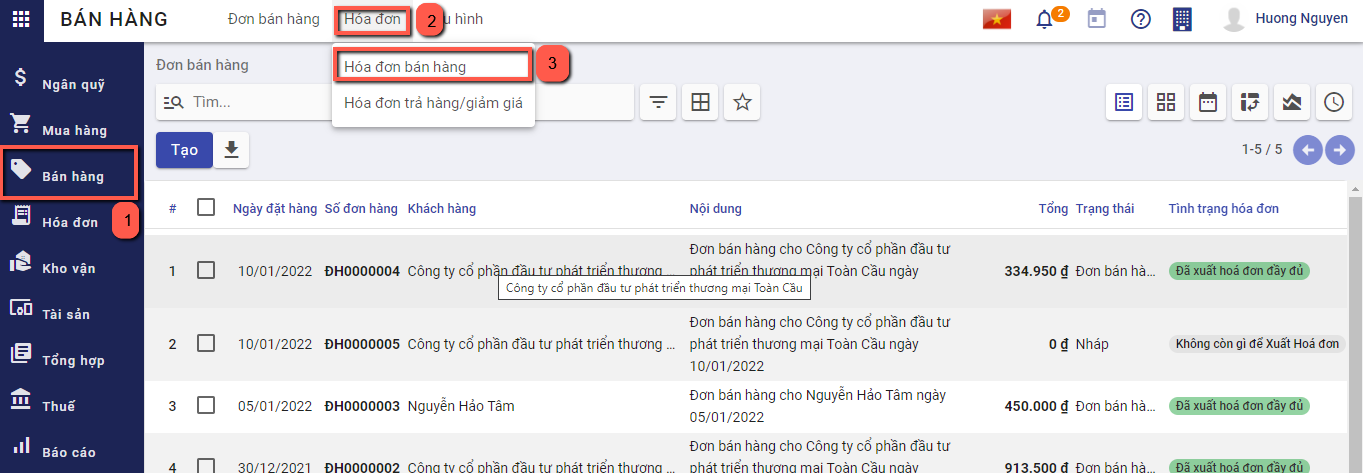
Hoặc thực hiện Tìm kiếm trực tiếp chức năng trên ô tìm kiếm chung của hệ thống

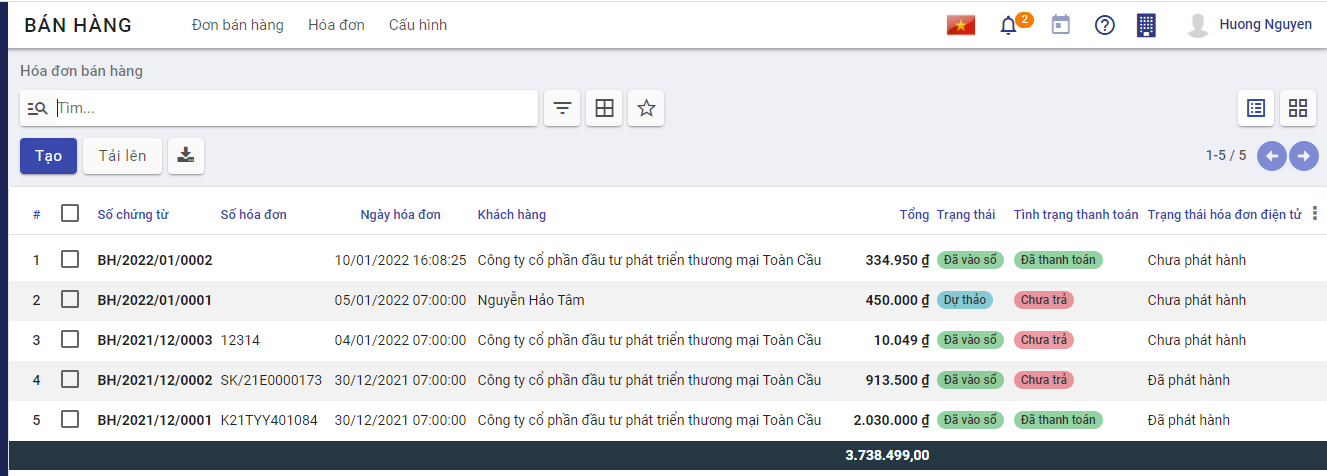
Bước 2: Nhấn nút tạo  để thêm hóa đơn.
để thêm hóa đơn.
Trên thông tin Hóa đơn bán hàng, Nhân viên kế toán thực hiện nhập các dữ liệu về:
- Chọn thông tin khách hàng. Nếu chưa có khách hàng thì có thể nhập bổ sung thêm bằng cách nhập tên khách hàng và chọn tạo mới
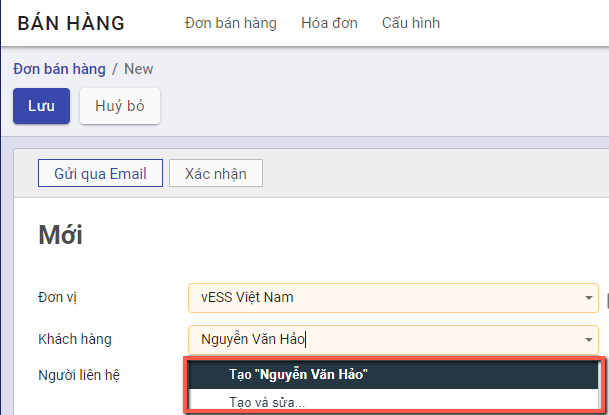
hoặc vào đường dẫn Danh mục/Khách hàng và thực hiện thêm mới
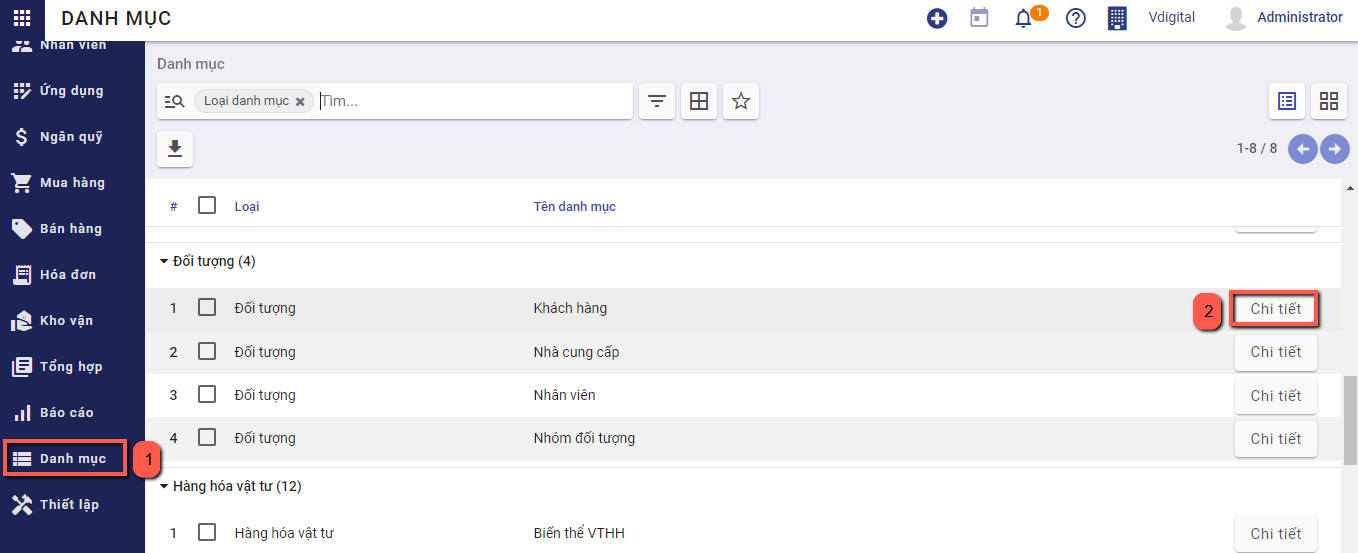
- Nhập bổ sung thông tin gồm: Ngày hóa đơn, Mẫu số, Ký hiệu hóa đơn ,Số hóa đơn, hạn thanh toán
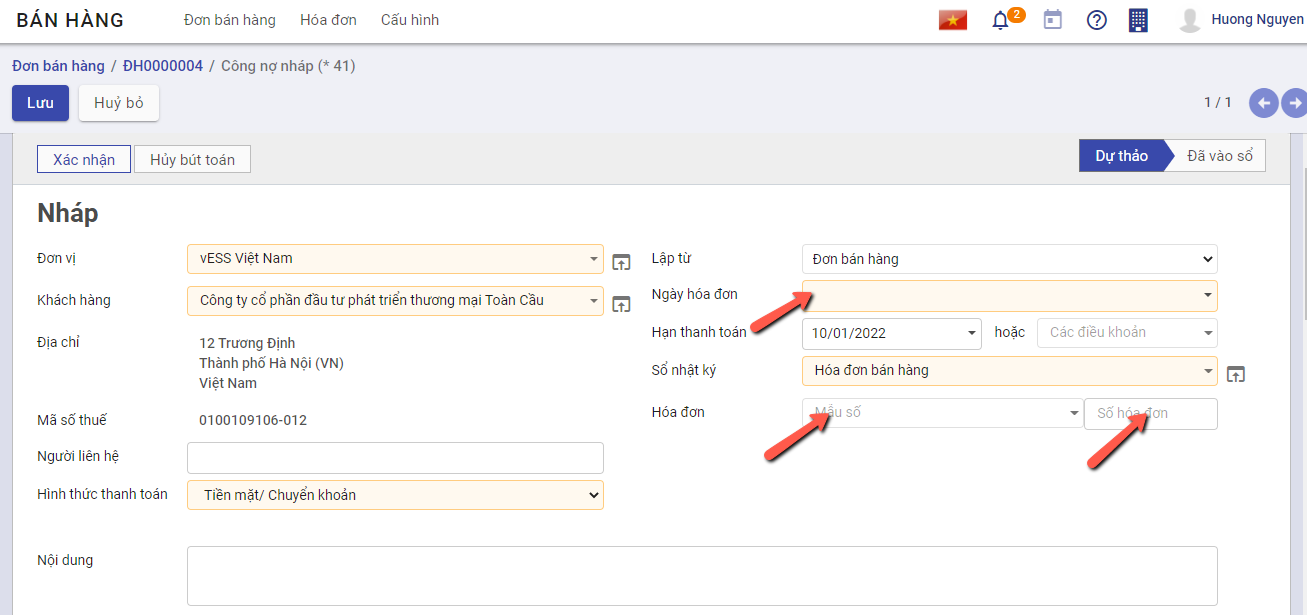
- Chọn và nhập thông tin về sản phẩm, số lượng, giá thành bán,Thuế và Chiết khấu của sản phẩm cần lập hóa đơn
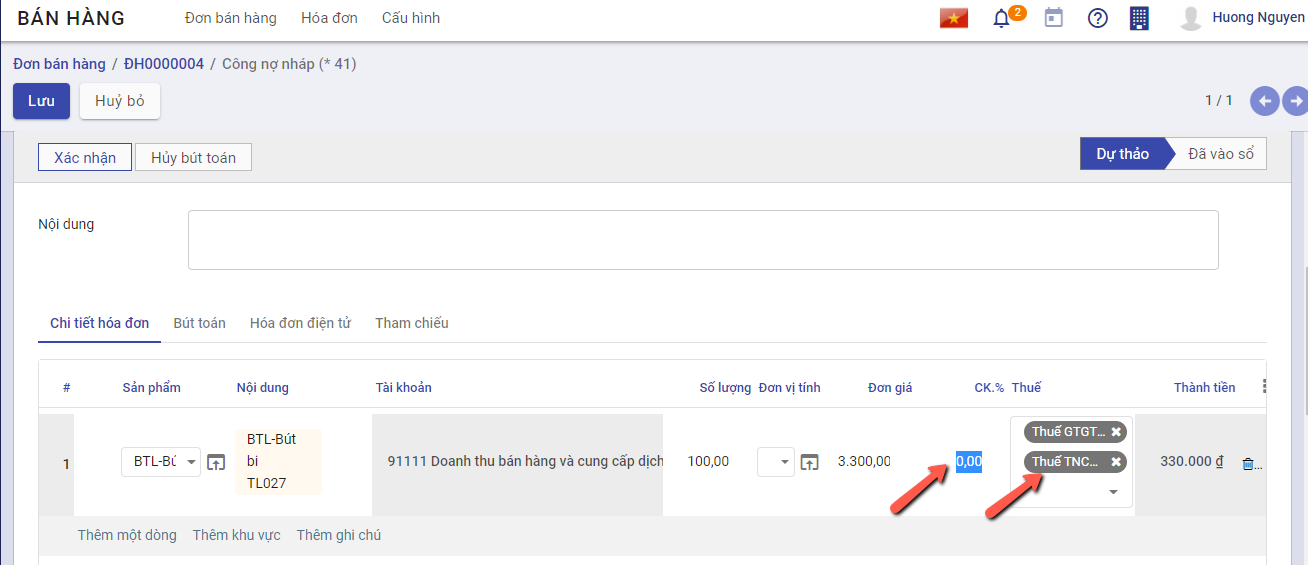
Bước 3: Nhân viên Kế toán thực hiện nhấn Lưu . Hệ thống lưu thông tin chi tiết hóa đơn đã nhập và tự động sinh ra các chi tiết bút toán phát sinh
Thông tin dữ liệu bút toán phát sinh:
- Căn cứ thông tin Thuế đã lựa chọn cùng với thông tin Chiết khấu, Đơn giá, Số lượng đã nhập bên chi tiết hóa đơn, hệ thống thực hiện mặc định thông tin các bút toán tương ứng
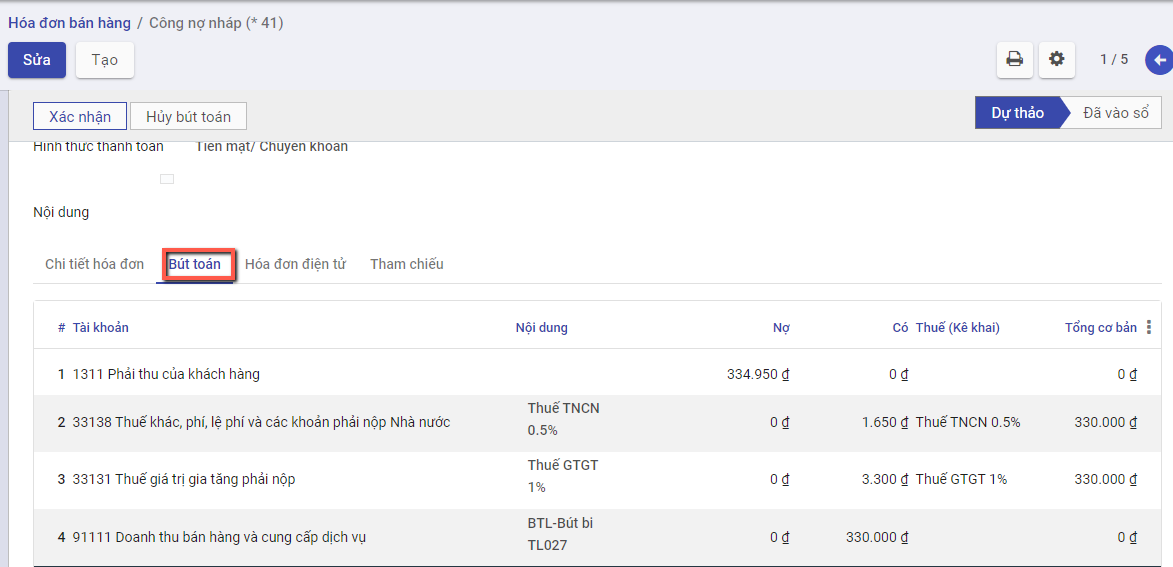
Bước 4: Nhân viên Kế toán thực hiện nhấn Xác nhận để hoàn thành xuất hóa đơn bán hàng
Sau khi xác nhận hóa đơn, hệ thống sẽ sinh dữ liệu vào chức năng "Thu tiền từ khách hàng", người dùng kiểm tra thông tin sẽ thanh toán bằng cách vào Ngân quỹ/Tiền mặt/Thu tiền từ khách hàng hoặc Ngân quỹ/Tiền gửi/Thu tiền từ khách hàng để kiểm tra lại số tiền sẽ được thanh toán
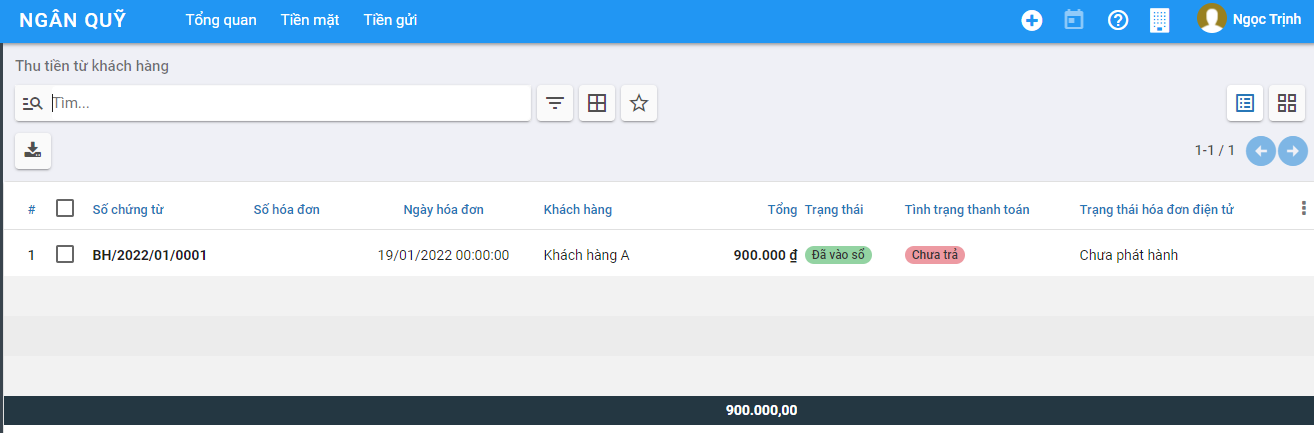
Chú ý: Nếu thiết lập kho chọn "Chứng từ bán hàng kiêm phiếu xuất kho" thì sau khi xác nhận thành công chứng từ bán hàng, hệ thống tự sinh phiếu xuất kho ở trạng thái đã ghi sổ nhằm thực hiện xuất luôn hàng bán cho khách hàng.
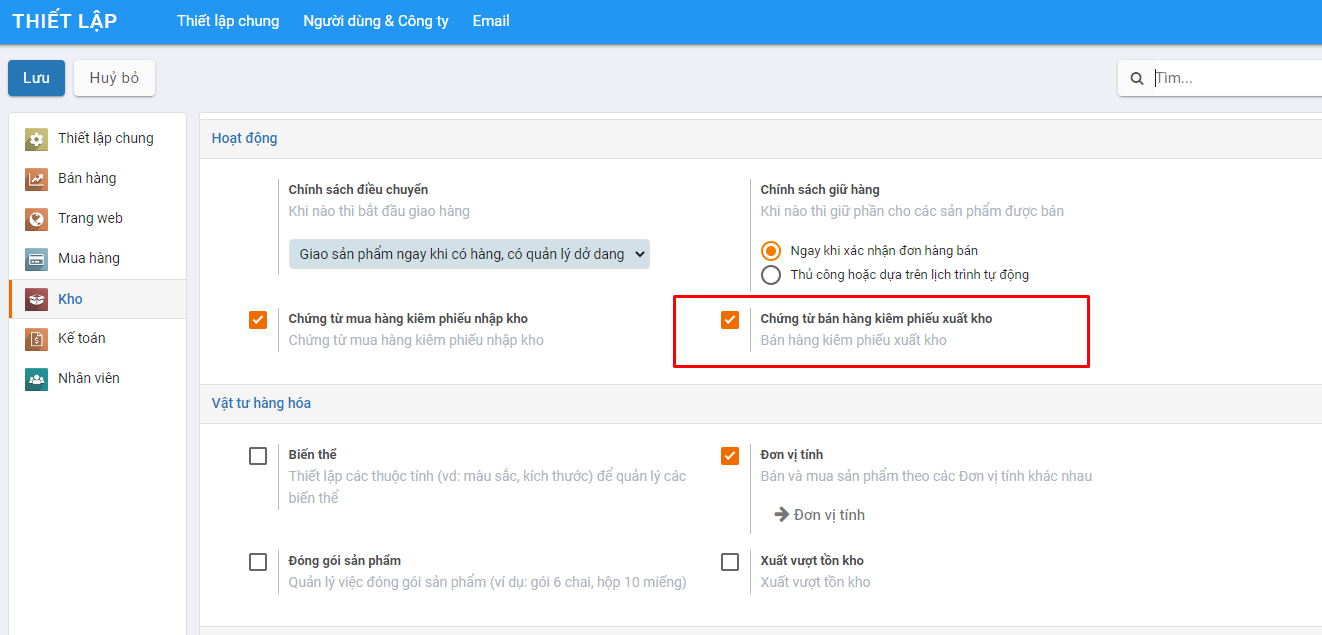
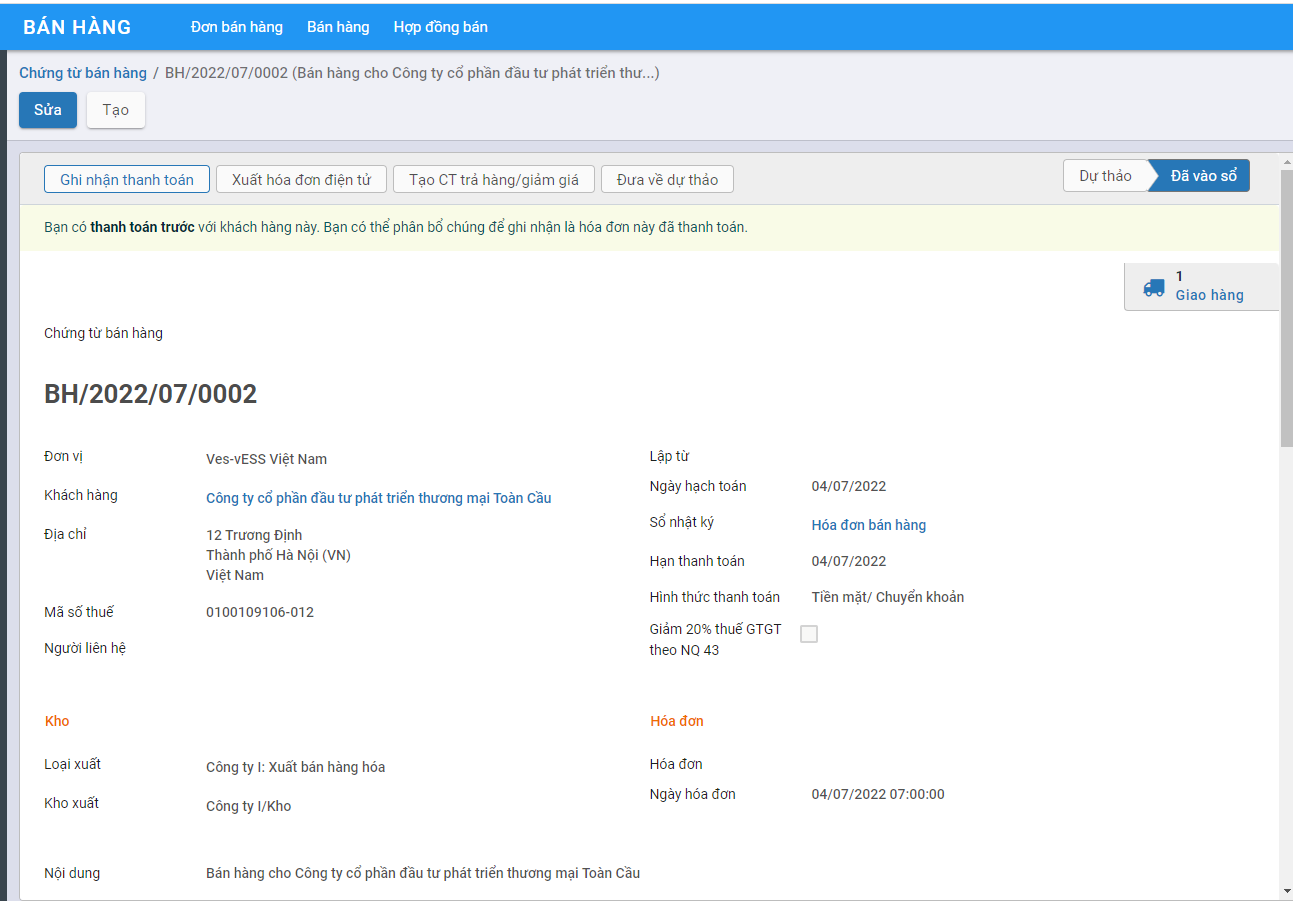
Nhấn chọn Giao hàng, hệ thống chuyển sang chức năng phiếu xuất kho. Người dùng có thể kiểm tra lại thông tin hàng hóa đã xuất kho
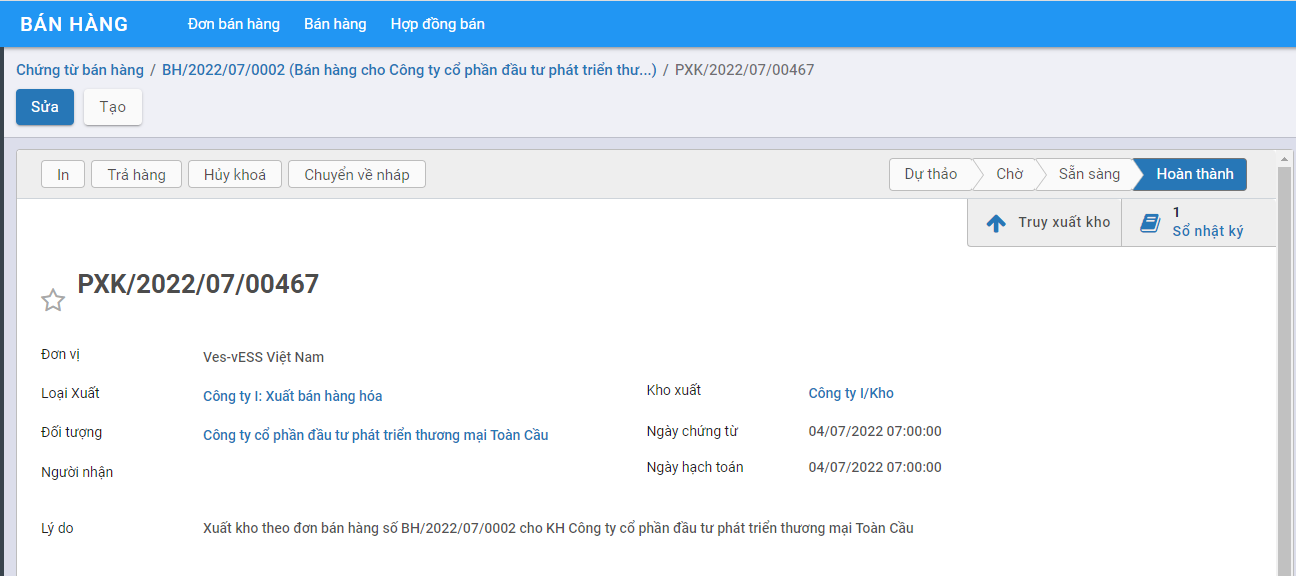
Tại chứng từ bán hàng, khi người dùng nhấn Đưa về dự thảo, hệ thống thực hiện đưa chứng từ bán hàng về trạng thái dự thảo, đồng thời sẽ xóa phiếu xuất kho tương ứng
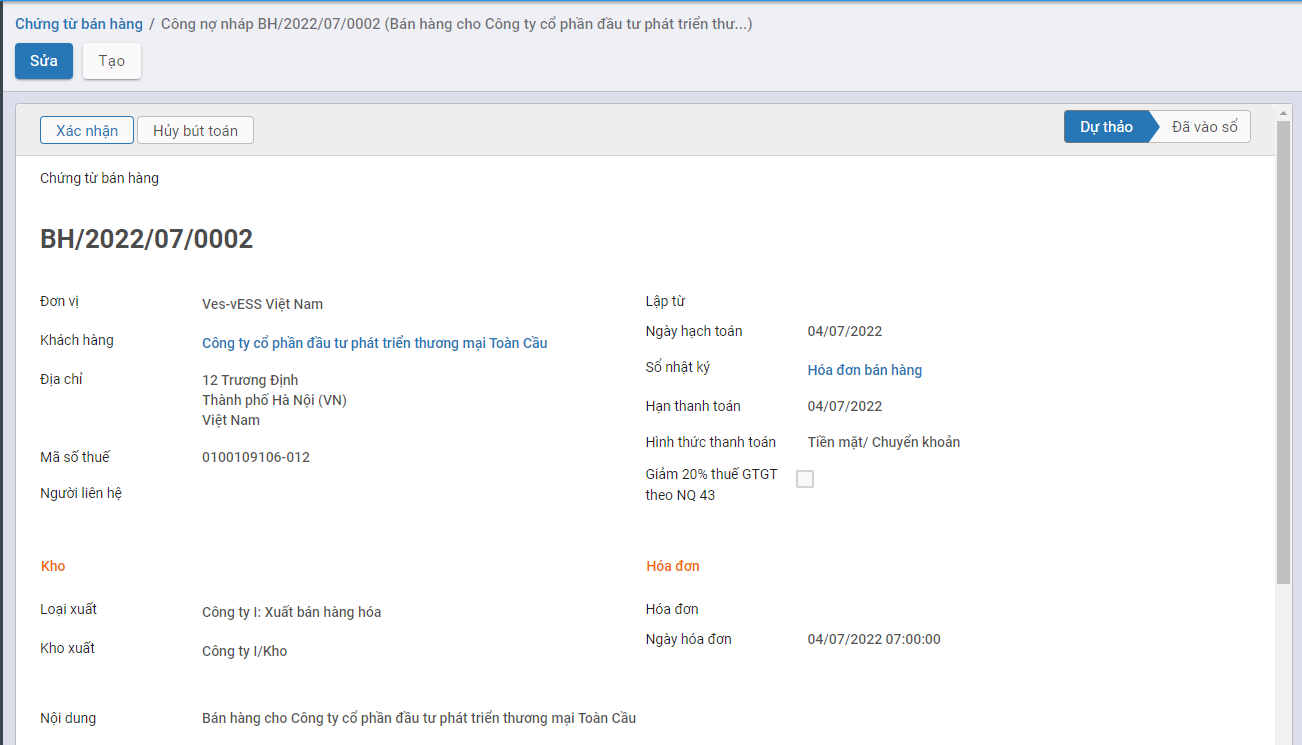
Chứng từ bán hàng - Giảm thuế 20%
Mô tả nghiệp vụ
Sau khi giao hàng thành công, người dùng thực hiện kiểm tra dữ liệu và lập hóa đơn bán hàng cho những mặt hàng được quy định giảm thuế 20% theo Nghị quyết số 43/2022/QH15 và gửi hóa đơn cho khách hàng.
Giảm thuế 20% Chỉ áp dụng với Công ty có Thiết lập tại nhóm Kế toán với Phương pháp tính thuế GTGT = Trực tiếp trên doanh thu
(Đối với Hộ kinh doanh cá thể: Thông tin thiết lập này được mặc định là Trực tiếp trên doanh thu)
Hướng dẫn trên phần mềm
Lập hóa đơn bán hàng có Giảm thuế 20%
Xem video hướng dẫn
Đối tượng thực hiện: Người bán hàng
Bước 1: Vào Màn hình qua 2 cách :
- Cách 1: Lập hóa đơn từ Đơn bán hàng bằng cách: Vào phân hệ Bán hàng, Chọn Đơn bán hàng đã hoàn thành Giao hàng cho khách hàng và Nhấn Tạo hóa đơn
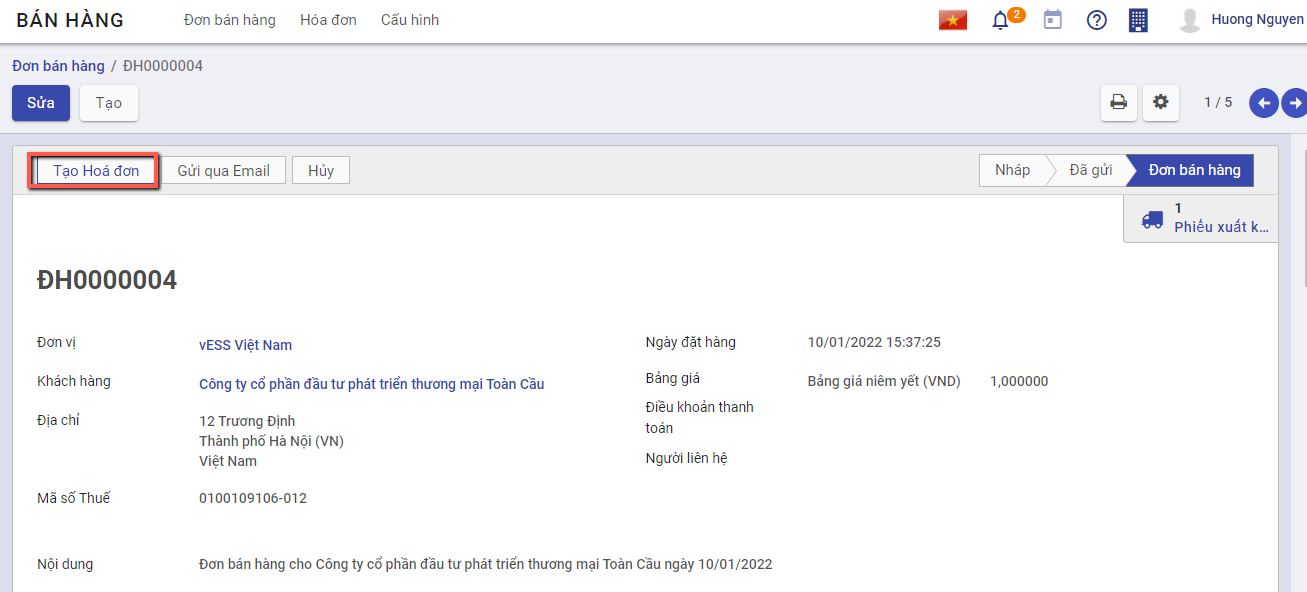
Trên màn hình Tạo Hóa đơn, kế toán thực hiện chọn loại hóa đơn thanh toán dựa trên số tiền khách hành thanh toán
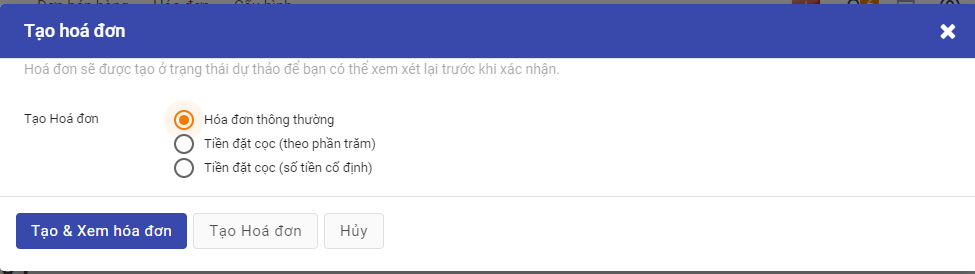
-
Hóa đơn thông thường: Hệ thống tạo 1 hóa đơn với số lượng, số tiền tương ứng với đơn bán hàng
-
Tiền đặt cọc (Theo phần trăm): Hệ thống tạo 1 hóa đơn với số tiền thanh toán theo tỷ lệ phần trăm với số tiền bên đơn bán hàng
-
Tiền đặt cọc (Số tiền cố định): Hệ thống tạo 1 hóa đơn với số tiền thanh toán bằng số tiền đã nhập sẵn trên giao diện
Chọn Tạo & xem hóa đơn hoặc Tạo hóa đơn để thực hiện sinh hóa đơn theo yêu cầu
- Cách 2: Lập Hóa đơn bán hàng không từ Đơn bán hàng (Lập trực tiếp) bằng cách: Vào phân hệ Bán hàng, Chọn Hóa đơn , chọn Hóa đơn bán hàng
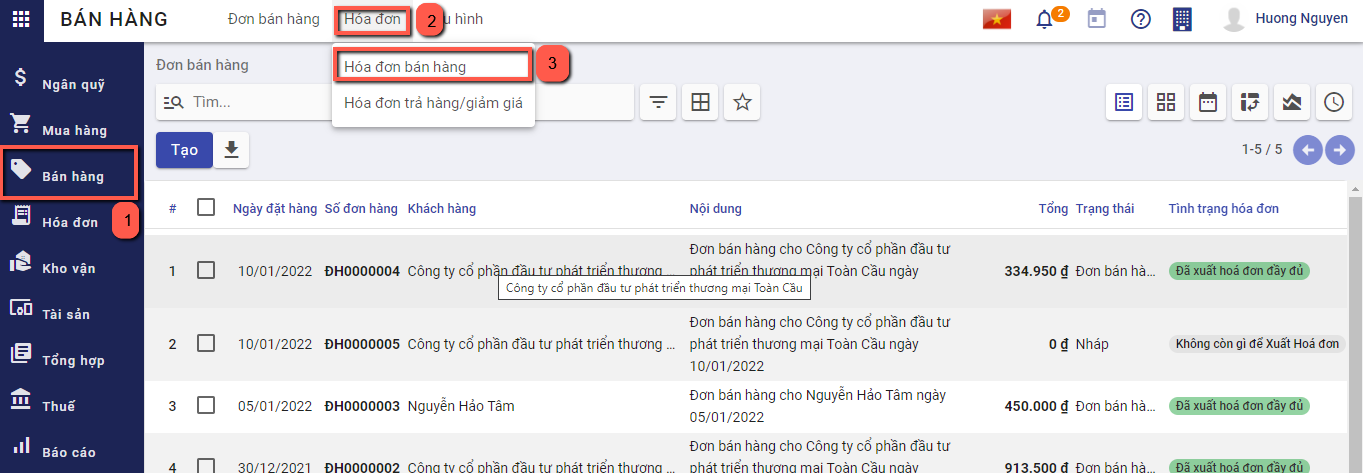
Hoặc thực hiện Tìm kiếm trực tiếp chức năng trên ô tìm kiếm chung của hệ thống

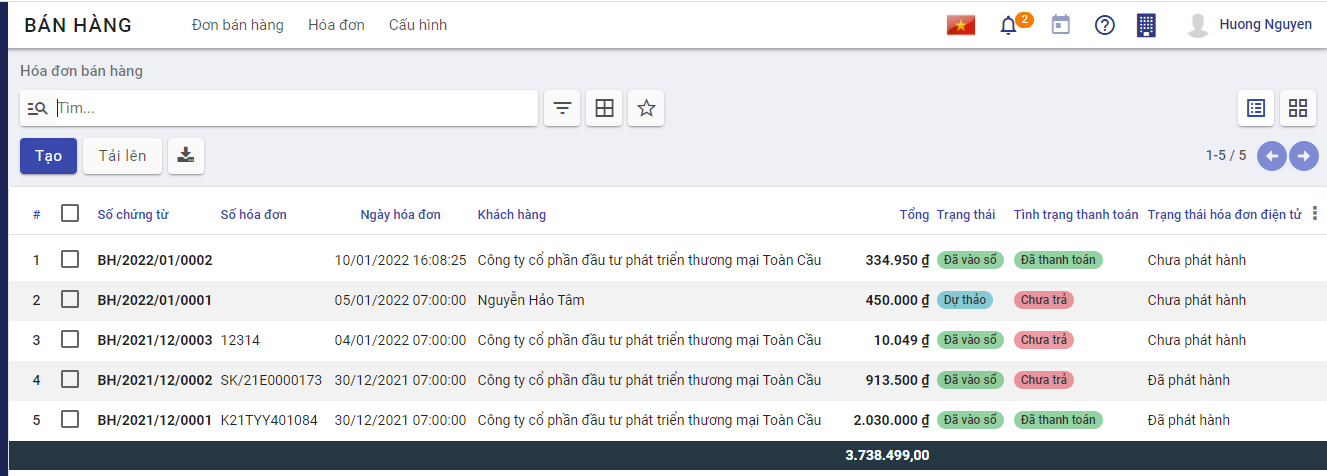
- Nhấn nút tạo
 để thêm hóa đơn.
để thêm hóa đơn.
Bước 2: Trên thông tin Hóa đơn bán hàng vừa được tạo , Nhân viên thực hiện nhập các dữ liệu về:
- Hóa đơn: Ngày hóa đơn, Mẫu số hóa đơn, Số hóa đơn và Tích chọn 'Giảm 20% thuế GTGT theo NQ 43 (Khi tích chọn giá trị này chương trình sẽ tự động tính phần giảm của Thuế GTGT )
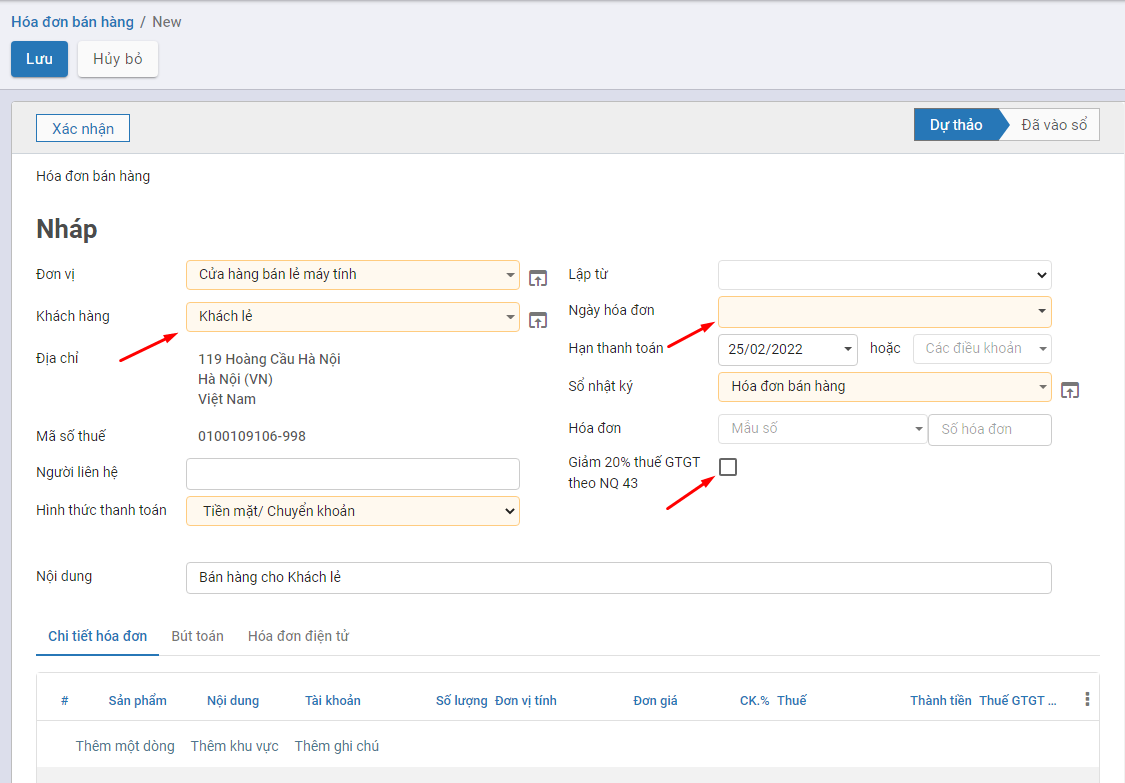
- Chọn và nhập thông tin về Mặt hàng và Chiết khấu tương ứng của Đơn hàng (Nếu có), thông tin Thuế GTGT được giảm sẽ tính trực tiếp trên từng dòng mặt hàng
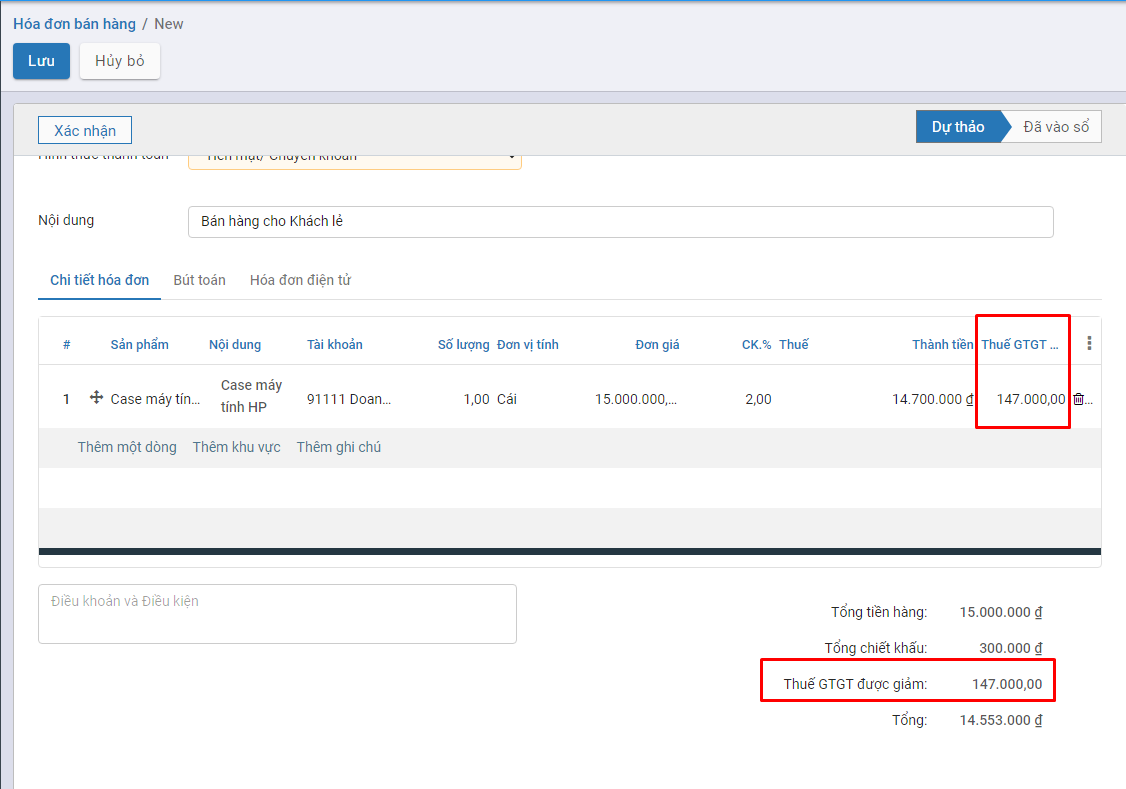
Bước 3: Nhân viên thực hiện nhấn Xác nhận
Ghi nhận thanh toán từ khách hàng
Mô tả nghiệp vụ
Người dùng thực hiện ghi nhận và theo dõi việc thanh toán của hóa đơn sau khi xác nhận xuất hóa đơn thành công
Xem video hướng dẫn
Hướng dẫn trên phần mềm
Đối tượng thực hiện: Người bán hàng
Bước 1: Vào phân hệ Bán hàng, chọn Hóa đơn, chọn Hóa đơn bán hàng. Trên danh sách hóa đơn bán hàng, kế toán tìm tới các hóa đơn đã được ghi sổ
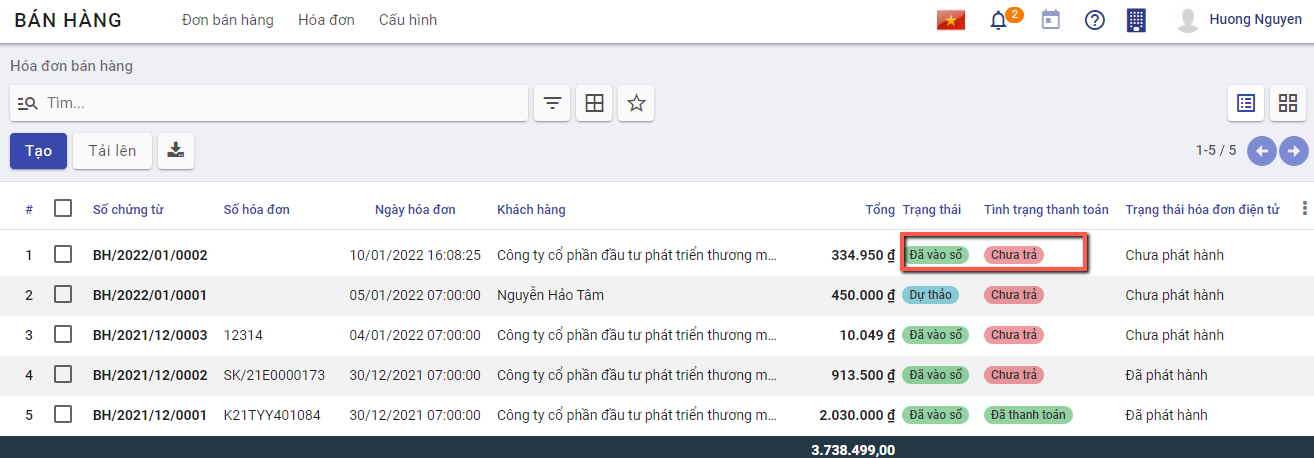
Bước 2: Chọn hóa đơn cần thanh toán, Nhấn nút Ghi nhận thanh toán.
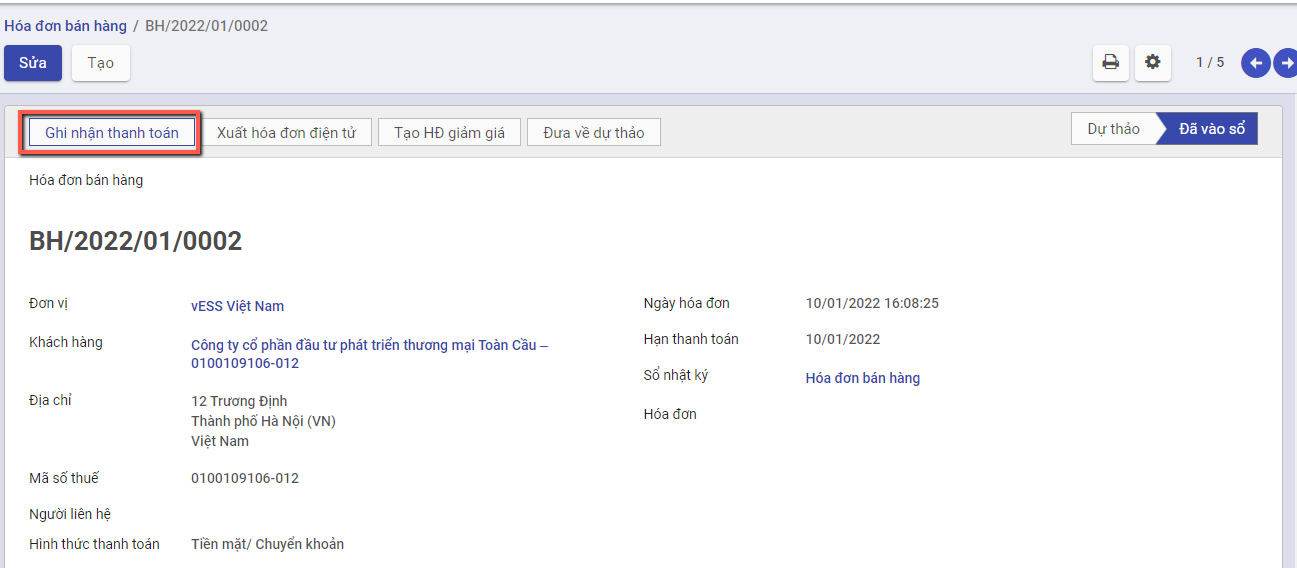
Người dùng nhập và sửa thông tin Tài khoản ngân hàng người nhận, khách hàng, ngày thanh toán tiền, số tiền khách hàng đã trả

Bước 3: Nhấn Tạo thanh toán, hệ thống sinh phiếu thu tiền để thu tiền khách hàng đã thực hiện trả
Bước 4: Để kiểm tra lại phiếu thu tiền, người dùng có thể tìm phiếu thu bằng cách:
Nếu Tại thông tin Ghi nhận thanh toán, Sổ nhật ký được chọn là tiền mặt thì người dùng vào chức năng Ngân quỹ/Tiền mặt/Phiếu thu.
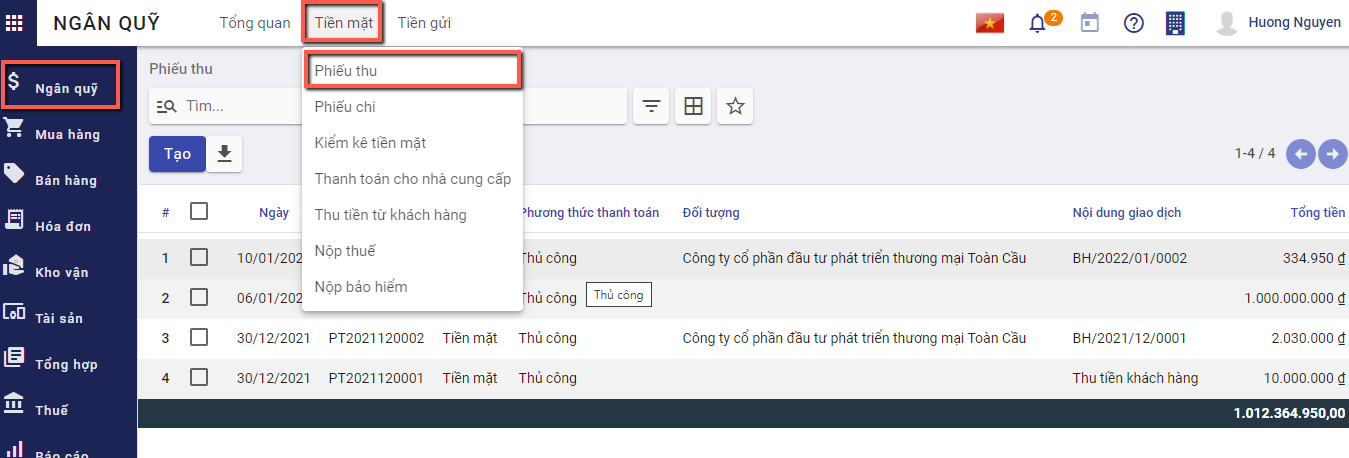
Nếu Tại thông tin Ghi nhận thanh toán, Sổ nhật ký được chọn là tiền gửi thì người dùng vào chức năng Ngân quỹ/Tiền gửi/Báo có.
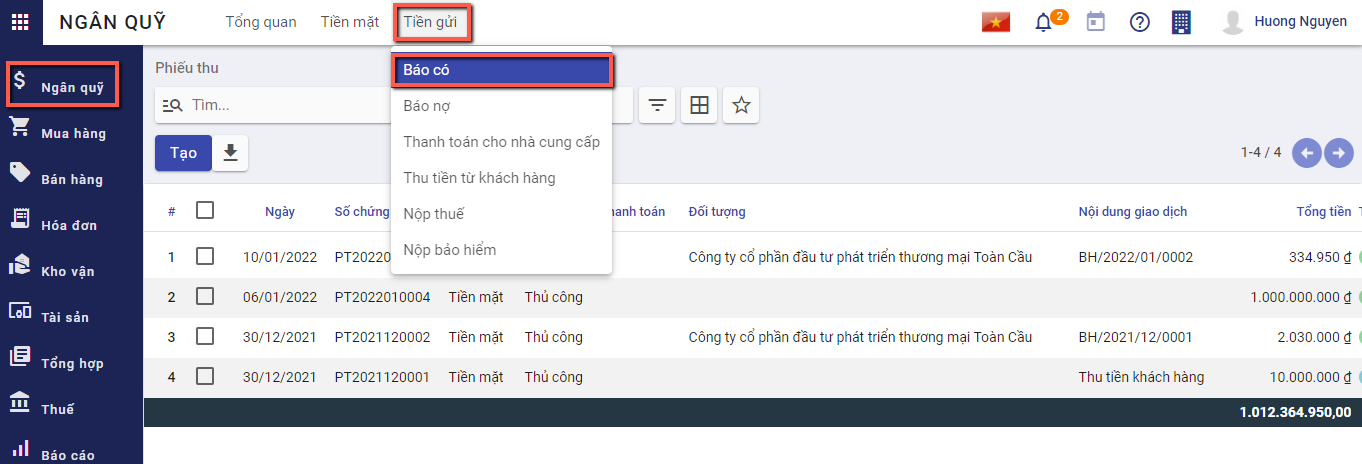
Người dùng có thể tìm thấy phiếu thu tiền dựa trên ngày thanh toán, đối tác thanh toán, tổng tiền, nội dung giao dịch
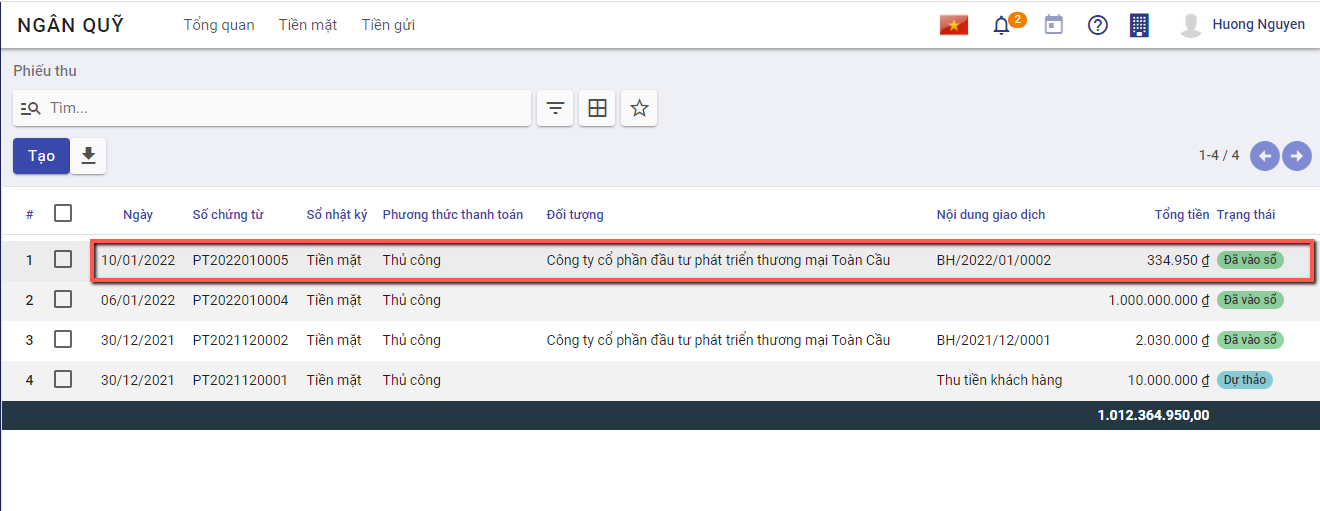
Chứng từ trả hàng
Mô tả nghiệp vụ
Khi phát sinh nghiệp vụ trả lại hàng đã bán, thông thường sẽ có các hoạt động sau:
Nếu phát hiện hàng mua về không đúng quy cách, phẩm chất theo hợp đồng đã ký, khách hàng thoả thuận với doanh nghiệp trả lại hàng đã mua.
Cách 1: Người bán hàng lập hóa đơn trả hàng bán để giao cho khách hàng và ghi sổ kế toán.Chi tiết nghiệp vụ tại đây
Cách 2: Người bán hàng chuyển đổi hóa đơn bán hàng thành khoản hoàn tiền/công nợ giảm. Chi tiết nghiệp vụ tại đây
Hướng dẫn trên phần mềm
Đối tượng thực hiện: Nhân viên kế toán
Xem video hướng dẫn
Tạo hóa đơn trả hàng không có thiết lập bán hàng kiêm phiếu xuất kho
Bước 1: Vào phân hệ Bán hàng, chọn Hóa đơn, chọn Hóa đơn bán hàng. Trên danh sách hóa đơn bán hàng, kế toán tìm tới các hóa đơn đã được ghi sổ, nhấn chọn Tạo CT trả hàng/giảm giá
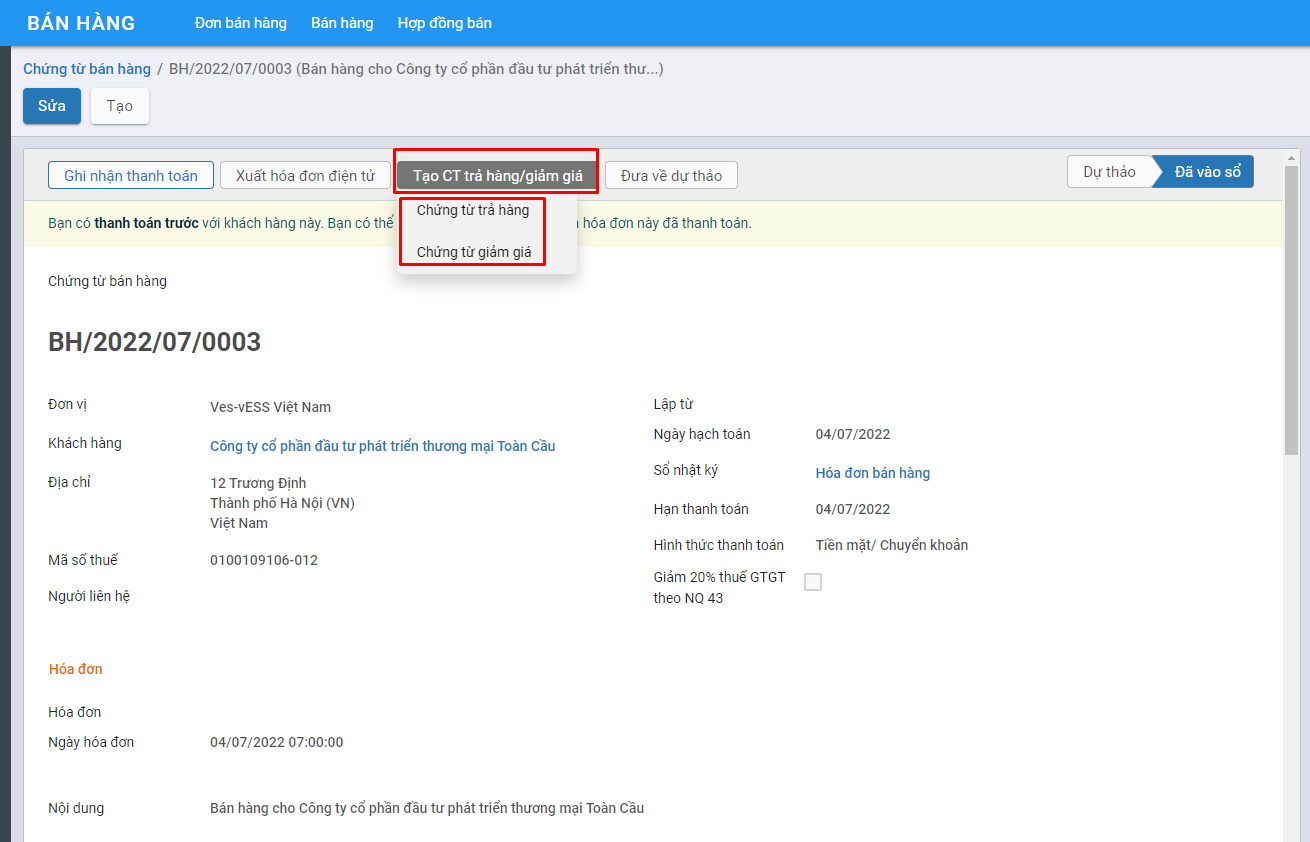
Bước 2: Chọn chứng từ trả hàng nếu muốn thực hiện trả hàng
Hệ thống tự sinh chứng từ trả hàng với thông tin tương ứng với hóa đơn bán hàng.
Trên hóa đơn trả hàng được sinh ra, kế toán khai báo các thông tin trên chứng từ trả hàng hàng bán như: số lượng hàng được trả, giá trị trả
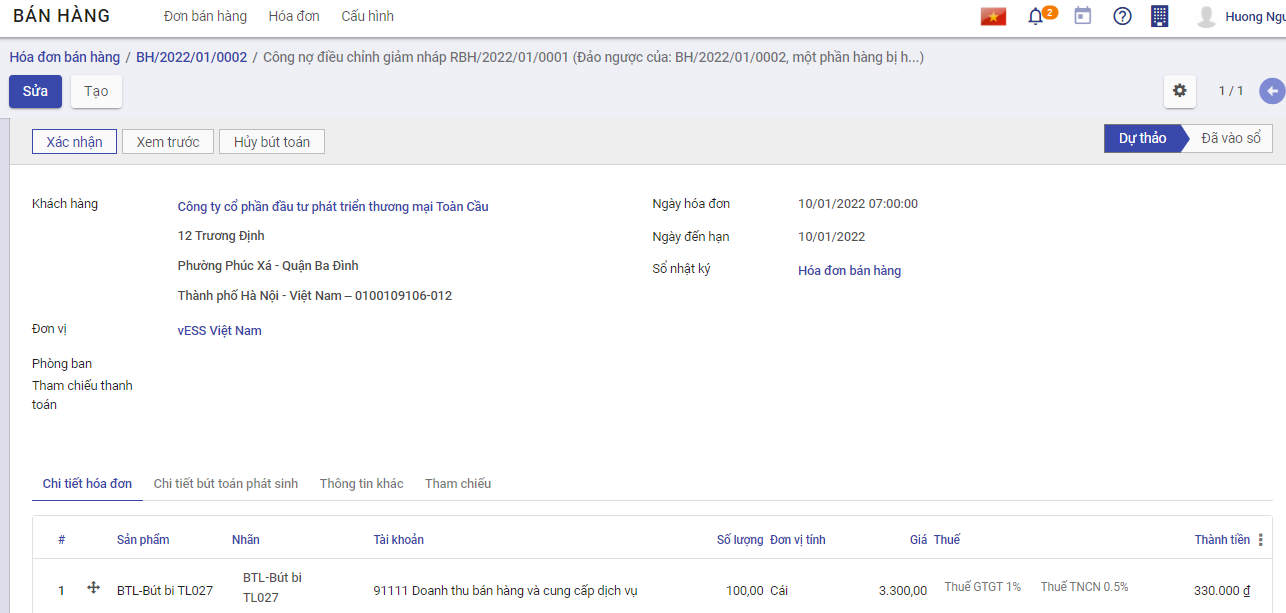
Nhấn xác nhận để ghi sổ thông tin hóa đơn.
Sau đó, người dùng sẽ xuất hóa đơn để gửi lại cho khách hàng và ghi nhận lại thanh toán
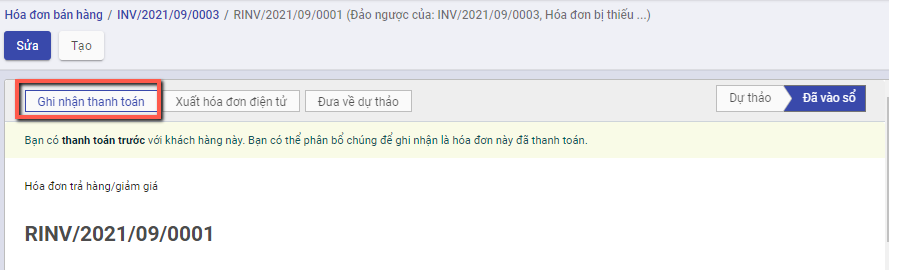
Tạo hóa đơn trả hàng có thiết lập bán hàng kiêm phiếu xuất kho
Nếu thiết lập kho chọn "Chứng từ bán hàng kiêm phiếu xuất kho" thì khi nhấn tạo chứng từ trả hàng từ chứng từ bán hàng, hệ thống tự sinh chứng từ trả hàng với thông tin tương ứng với hóa đơn bán hàng và bổ sung thêm một số thông tin sau:
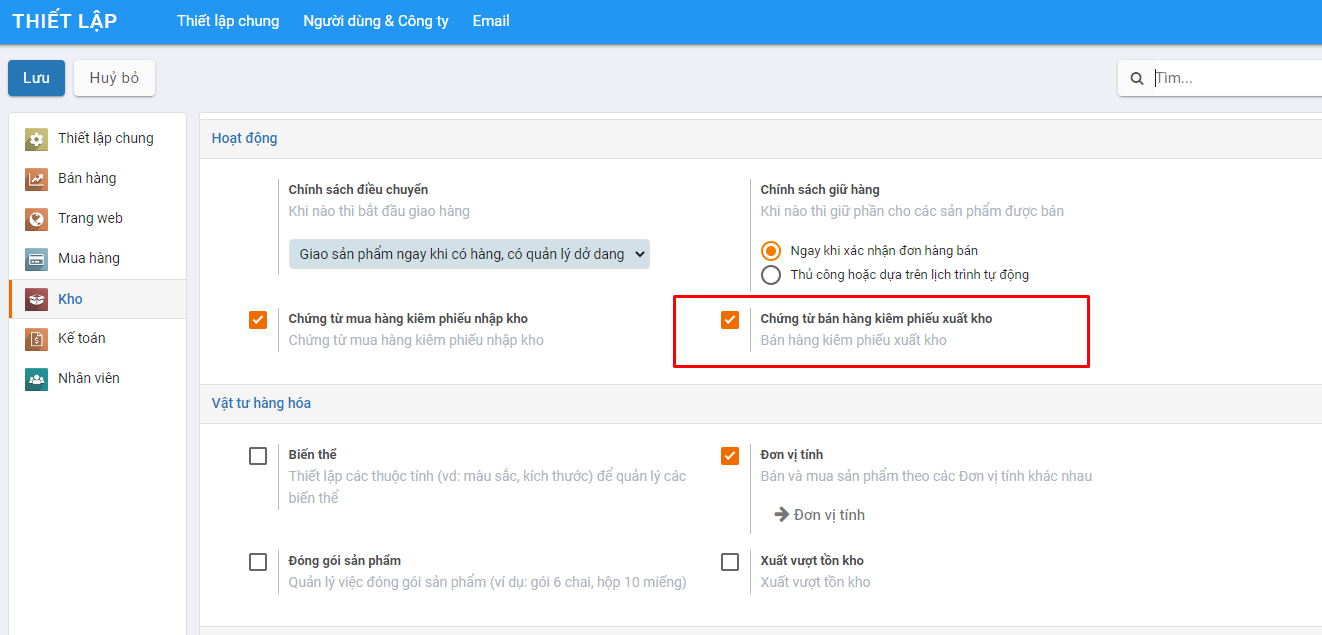
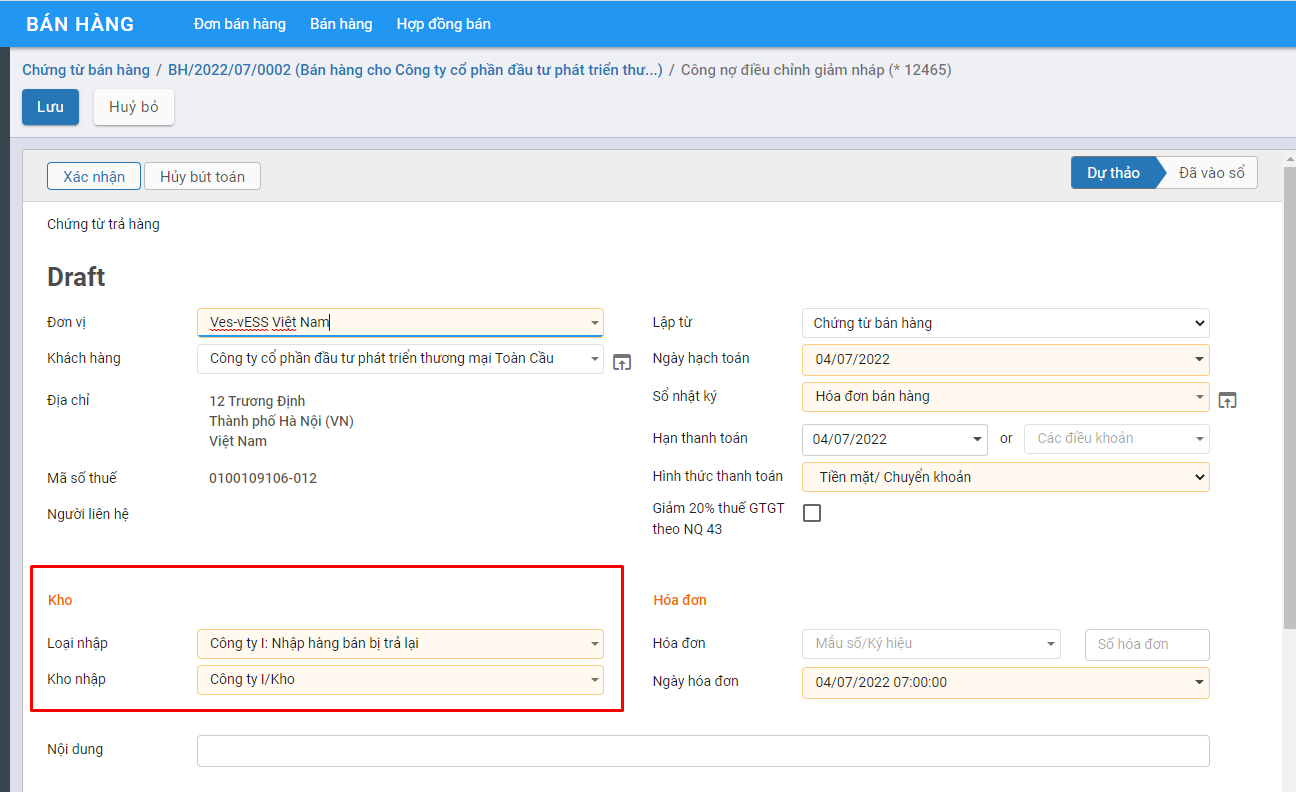
- Loại nhập: Mặc định là Nhập hàng bán trả lại
- Kho nhập: Mặc định kho chính của hệ thống, lấy theo loại nhập
Trên hóa đơn trả hàng được sinh ra, kế toán khai báo các thông tin trên chứng từ trả hàng hàng bán như: số lượng hàng được trả, giá trị trả. Nhấn xác nhận để ghi sổ thông tin hóa đơn.
Sau khi xác nhận thành công chứng từ trả hàng, hệ thống tự sinh phiếu nhập kho ở trạng thái đã ghi sổ nhằm thực hiện nhập lại hàng đã trả
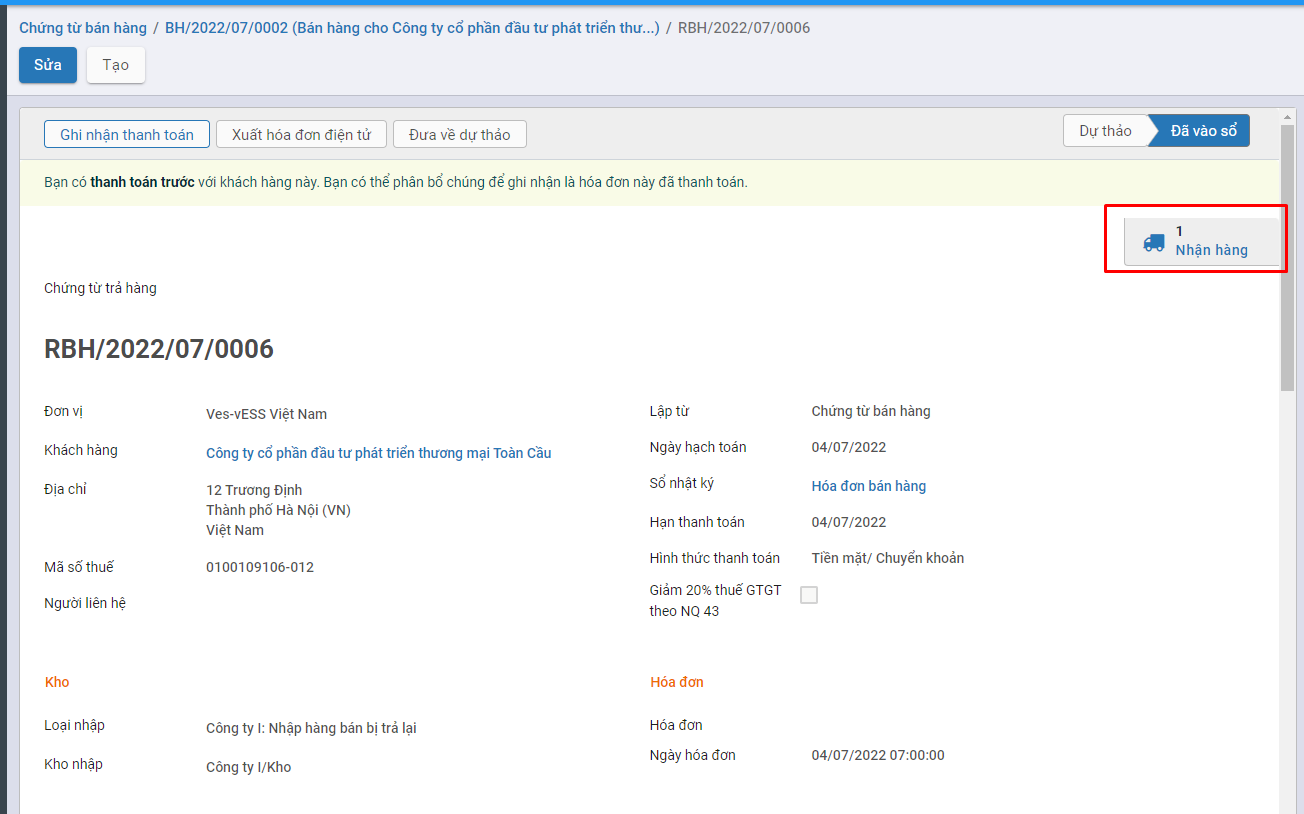
Nhấn chọn Nhận hàng, hệ thống chuyển sang chức năng phiếu nhập kho. Người dùng có thể kiểm tra lại thông tin hàng hóa đã nhập lại vào kho
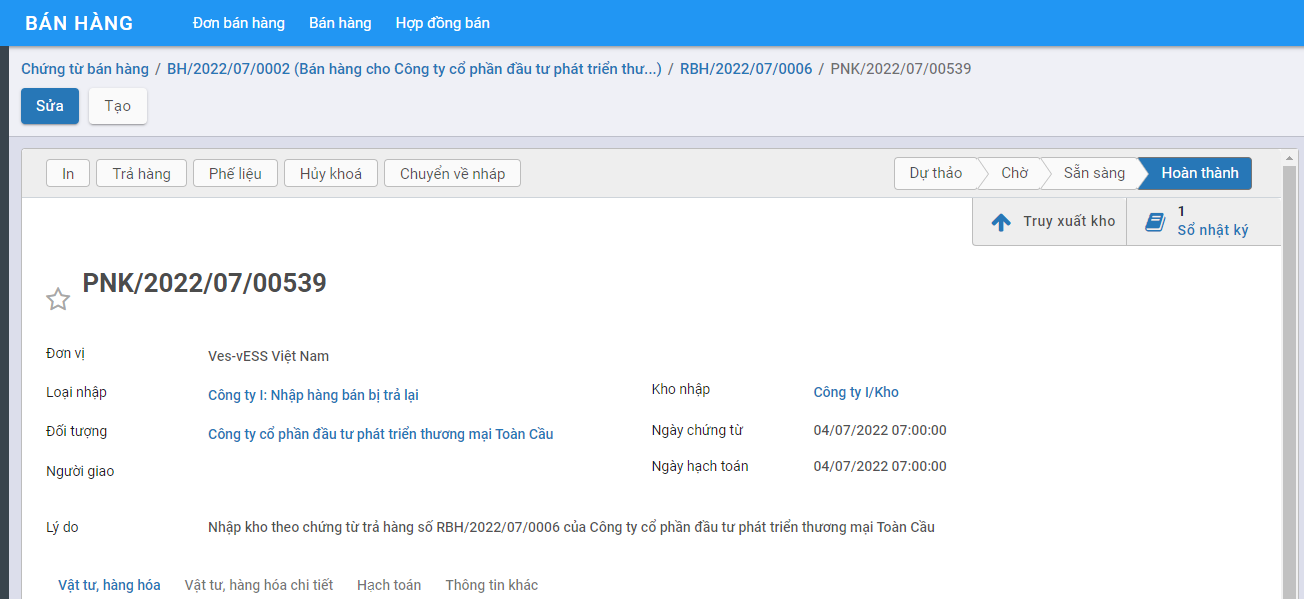
Tại chứng từ trả hàng, khi người dùng nhấn Đưa về dự thảo, hệ thống thực hiện đưa chứng từ trả hàng về trạng thái dự thảo, đồng thời sẽ xóa phiếu nhập kho tương ứng
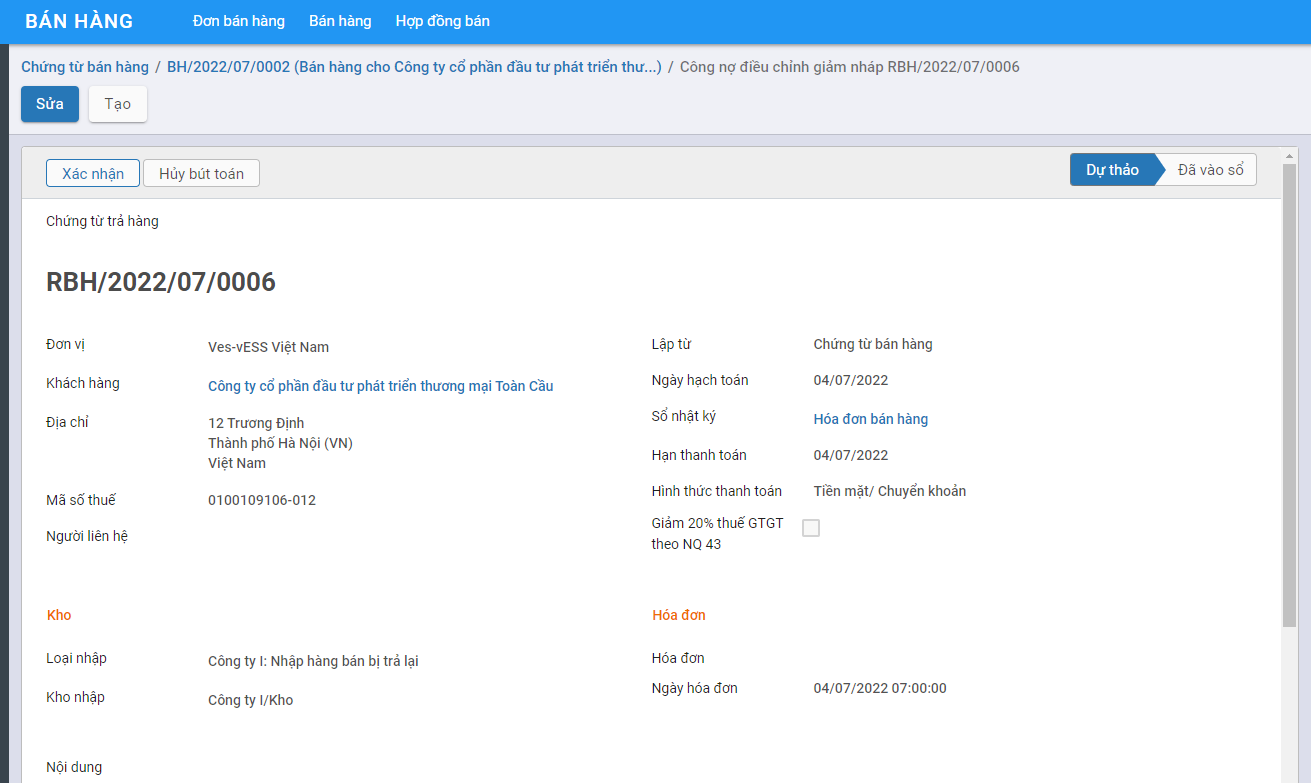
Chuyển đổi thành khoản hoàn tiền/công nợ giảm
Bước 1: Vào phân hệ Bán hàng, chọn Hóa đơn, chọn Hóa đơn bán hàng. Trên danh sách hóa đơn bán hàng, kế toán tìm tới hóa đơn có nhu cầu hoàn hàng, nhấn chọn tiện ích/chuyển đổi thành khoản hoàn tiền/công nợ giảm
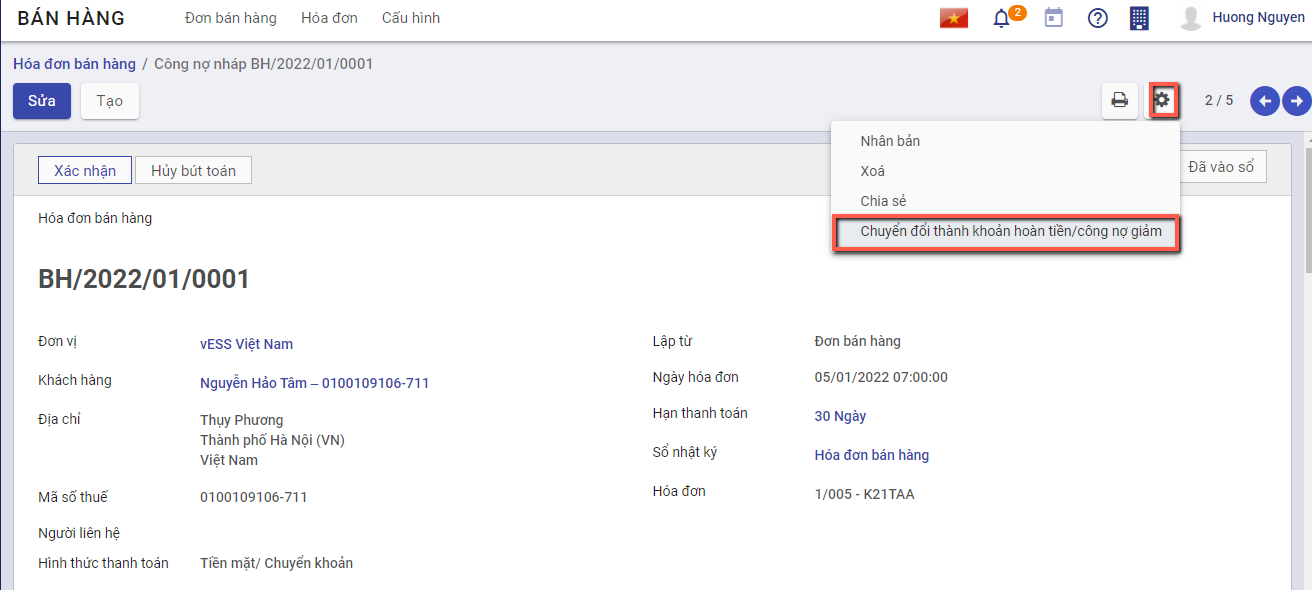
Hệ thống chuyển đổi từ hóa đơn bán hàng thành hóa đơn giảm giá/trả hàng, các thông tin được giữ nguyên
Chứng từ giảm giá
Mô tả nghiệp vụ
Khi phát sinh nghiệp vụ giảm giá hàng bán hoặc trả lại hàng đã bán, thông thường sẽ có các hoạt động sau:
Nếu phát hiện hàng mua về không đúng quy cách , phẩm chất theo hợp đồng đã ký, khách hàng thoả thuận với doanh nghiệp thực hiện làm hóa đơn giảm giá hàng đã mua.
Cách 1: Người bán hàng lập hóa đơn giảm giá hàng bán để giao cho khách hàng và ghi sổ kế toán.Chi tiết nghiệp vụ tại đây
Cách 2: Người bán hàng chuyển đổi hóa đơn bán hàng thành khoản hoàn tiền/công nợ giảm. Chi tiết nghiệp vụ tại đây
Hướng dẫn trên phần mềm
Đối tượng thực hiện: Nhân viên kế toán
Xem video hướng dẫn
Tạo hóa đơn giảm giá
Bước 1: Vào phân hệ Bán hàng, chọn Hóa đơn, chọn Hóa đơn bán hàng. Trên danh sách hóa đơn bán hàng, kế toán tìm tới các hóa đơn đã được ghi sổ, nhấn chọn Tạo HĐ giảm giá

Bước 2: Nhập Lý do tạo hóa đơn, Nhấn Đảo ngược
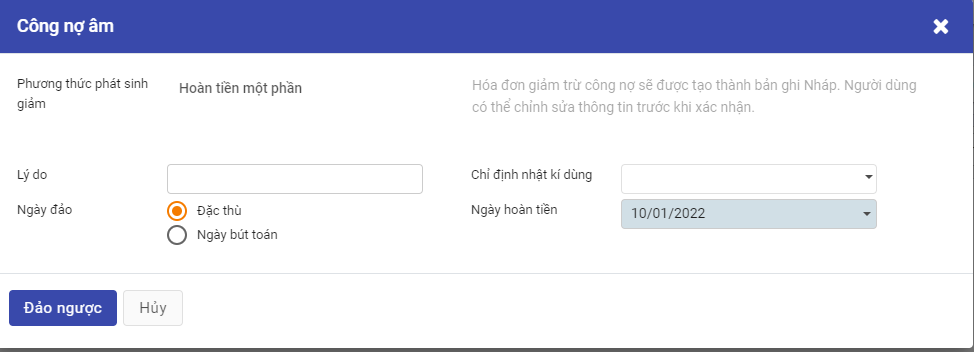
Hệ thống tự sinh hóa đơn giảm giá với thông tin tương ứng với hóa đơn bán hàng.
Trên hóa đơn giảm giá được sinh ra, kế toán khai báo các thông tin trên chứng từ giảm giá hàng bán như: số lượng hàng được giảm, giá trị giảm
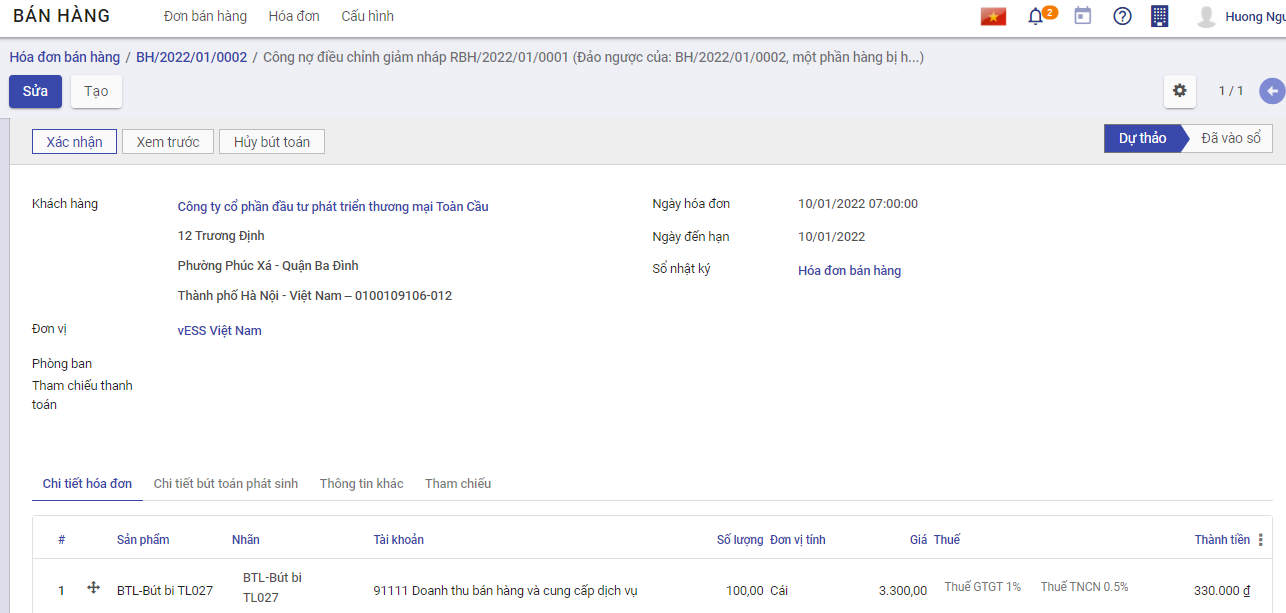
Nhấn xác nhận để ghi sổ thông tin hóa đơn.
Sau đó, người dùng sẽ xuất hóa đơn để gửi lại cho khách hàng và ghi nhận lại thanh toán
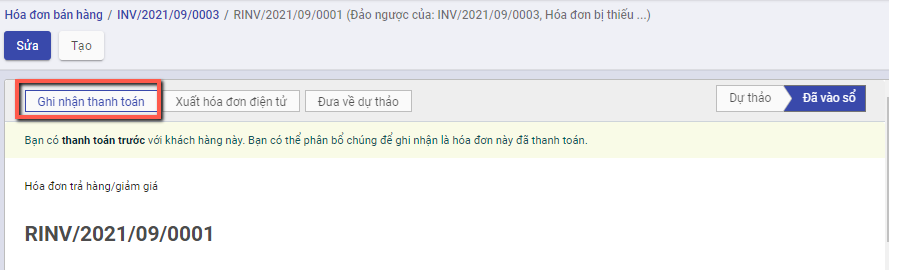
Chuyển đổi thành khoản hoàn tiền/công nợ giảm
Bước 1: Vào phân hệ Bán hàng, chọn Hóa đơn, chọn Hóa đơn bán hàng. Trên danh sách hóa đơn bán hàng, kế toán tìm tới hóa đơn có nhu cầu hoàn hàng, nhấn chọn tiện ích/chuyển đổi thành khoản hoàn tiền/công nợ giảm
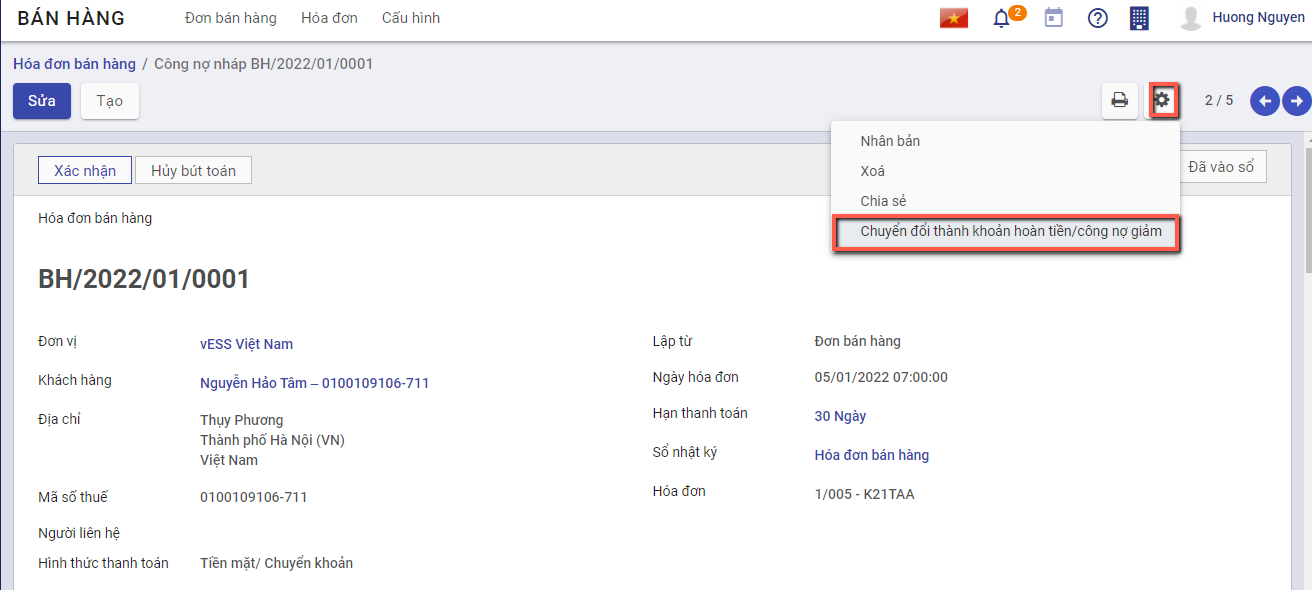
Hệ thống chuyển đổi từ hóa đơn bán hàng thành hóa đơn giảm giá/trả hàng, các thông tin được giữ nguyên